Hepsi Bir Arada SEO Hakkında Bilmediğiniz 33 Benzersiz Şey (Profesyonel İpuçları)
Yayınlanan: 2023-02-07Bir süredir WPBeginner okuyorsanız, All in One SEO'nun piyasadaki en iyi WordPress SEO eklentisi olduğuna inandığımızı biliyorsunuzdur.
Sahip olunması gereken SEO araç seti olarak 1 numaralı önerimizdir ve web sitemizde kullandığımız araç tam olarak budur. Yeni başlayanlar için All in One SEO, tek bir eklentide en kapsamlı SEO özelliklerini sunar.
Bu yazıda, WordPress SEO'nuzu bir sonraki seviyeye taşımanıza yardımcı olacak bazı AIOSEO güç tüyolarını paylaşacağız.
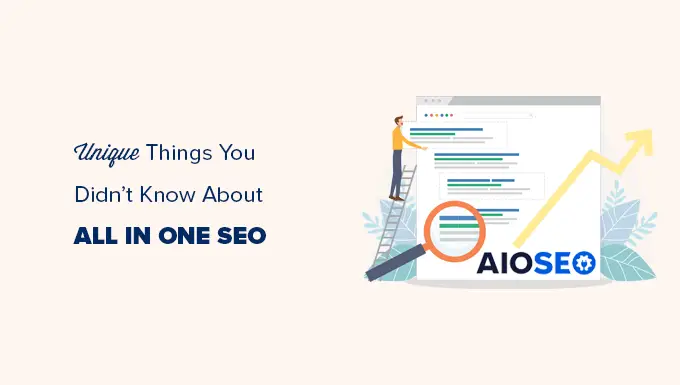
All in One SEO'yu WordPress Kullanıcıları İçin En İyi SEO Araç Seti Yapan Nedir?
WordPress için Hepsi Bir Arada SEO, piyasadaki orijinal WordPress SEO eklentisidir.
Şu anda 3 milyondan fazla web sitesi, WPBeginner dahil AIOSEO kullanıyor ve tüm zamanların en çok yüklenen 20 WordPress eklentisinden biri.
Yeni başlıyorsanız kullanabileceğiniz ücretsiz bir AIOSEO sürümü de bulunmaktadır.
Hepsi Bir Arada SEO ilk olarak 2007'de, WordPress'in WordPress işlevselliğini genişletmek için eklenti yükleme özelliğini sunmasından sadece birkaç yıl sonra piyasaya sürüldü.
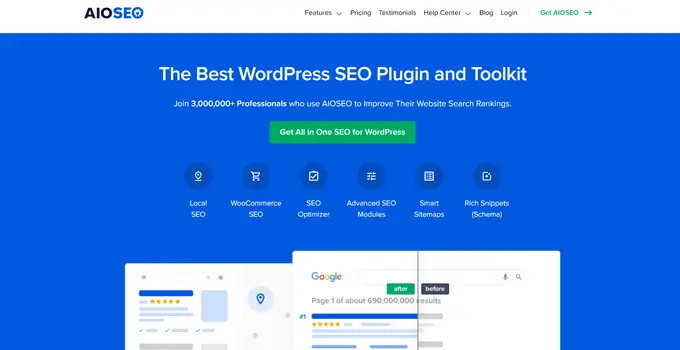
2020'de AIOSEO, Awesome Motive (WPBeginner'ın yönetim şirketi) tarafından satın alındı. O zamandan beri en güçlü ve modern WordPress SEO eklentisine dönüştü.
WPBeginner dahil olmak üzere WordPress SEO sıralamalarımızı iyileştirmek için tüm web sitelerimizde kullanıyoruz. Bunun nedeni, özelliklerin piyasadaki diğer herhangi bir SEO eklentisi ile eşsiz olmasıdır.
Bununla birlikte, All in One SEO ile yapabileceğiniz en harika şeylerden bazılarına bir göz atalım.
İşte bu kılavuzda ele alacağımız konuların bir listesi.
1. Dinamik SEO Başlığı ve Açıklamaları Ekleyebilme
İçeriğinizi SEO için optimize ederken SEO başlıkları ve açıklamaları oldukça önemlidir. Arama motorları, onlara içeriğinizin diğer bölümlerinden biraz daha fazla ağırlık verir.
SEO başlığı ayrıca arama sonuçlarında görünür ve daha fazla tıklama almanıza ve sitenize daha fazla trafik çekmenize yardımcı olabilir.
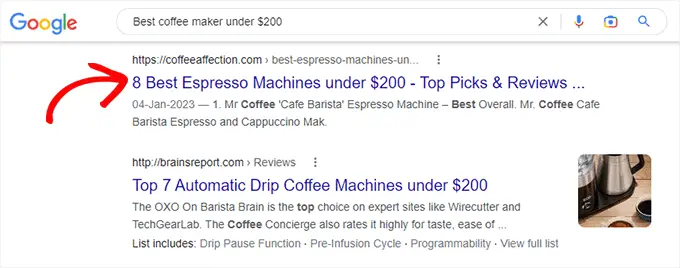
Çoğu site sahibi, optimize etmeye yardımcı olmak için genellikle eski gönderilere geri döner ve SEO başlıklarını düzenler. Örneğin, güncelliğini yitirmiş olabilecek başlıkta Cari Yıl veya fiyatlandırmadan bahsetmiş olabilirsiniz.
All in One SEO, SEO başlık ve açıklama alanlarında akıllı etiketler kullanmanızı sağlar. Bu etiketler, kullanıldıkları koşullara uyacak şekilde dinamik olarak güncellenir.
Örneğin, 'Gönderi Başlığı' etiketini ekleyebilirsiniz ve otomatik olarak gönderinizin veya sayfanızın başlığını SEO Başlığı olarak kullanır.
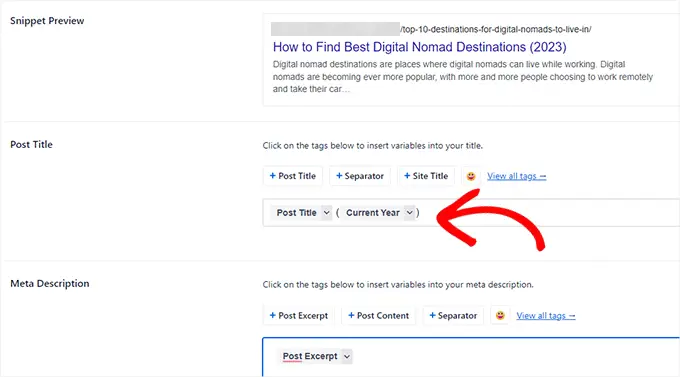
Benzer şekilde, 'Mevcut Yıl' veya 'Mevcut Ay' etiketlerini kullanabilirsiniz ve bu, otomatik olarak mevcut yılı veya ayı yazı başlığınızda gösterecektir.
AIOSEO, 'Tüm etiketleri görüntüle' seçeneğine tıklayarak seçebileceğiniz aşağıdaki akıllı etiketlerle birlikte gelir.
- Yazarın Adı : Gönderi yazarının ilk adı.
- Yazar Soyadı : Gönderi yazarının soyadı.
- Yazar Adı : Gönderi yazarının görünen adı.
- Kategoriler : Geçerli gönderiye atanan tüm kategoriler, virgülle ayrılmış.
- Kategori Başlığı : Geçerli veya ilk kategori başlığı.
- Geçerli Tarih : Geçerli tarih.
- Geçerli Gün : Ayın geçerli günü.
- Cari Ay : Geçerli ay.
- Cari Yıl : Cari yıl.
- Özel Alan : Geçerli gönderiden özel bir alan.
- Kalıcı bağlantı : Geçerli gönderi için kalıcı bağlantı.
- Gönderi İçeriği : Gönderinizin içeriği.
- Gönderi Tarihi : Gönderinin yayınlandığı tarih, yerelleştirilmiş.
- Gönderi Günü : Gönderinin yerelleştirilmiş olarak yayınlandığı ayın günü.
- Gönderi Alıntısı : Gönderi ayarlarınızda tanımlanan alıntıdır.
- Yalnızca Gönderi Alıntısı : Gönderinizde tanımlanan alıntı.
- Gönderi Ayı : Gönderinin yerelleştirilmiş olarak yayınlandığı ay.
- Gönderi Başlığı : Geçerli gönderinin orijinal başlığı.
- Gönderi Yılı : Gönderinin yayınlandığı yıl.
- Ayırıcı : Ayırıcı, arama görünümü ayarlarında tanımlanır.
- Site Başlığı : Site başlığınız.
- Kısa açıklama : Siteniz için genel ayarlarda ayarlanan kısa açıklama.
- Taksonomi Adı : Geçerli gönderiye atanan belirli bir taksonominin ilk teriminin adı.
SEO başlığınızı daha da dikkat çekici hale getirmek ister misiniz?
Gönderi başlığınıza veya açıklamanıza emojiler eklemeye ne dersiniz? Hepsi Bir Arada SEO, SEO başlığınızda ve açıklamalarınızda Emojileri kullanmayı çok kolaylaştırır.
Bir emoji aramak ve eklemek için emoji düğmesine tıklamanız yeterlidir.
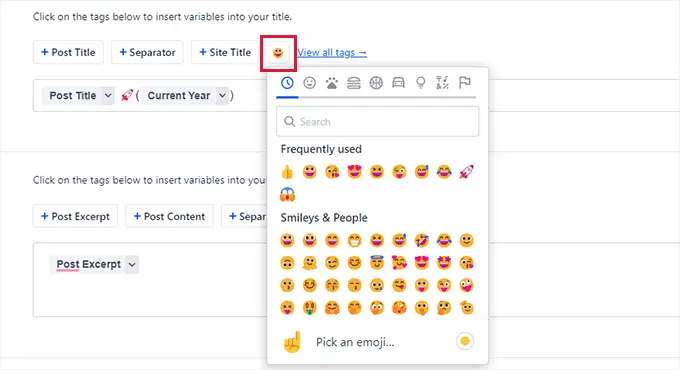
2. İyi Başlıklar ve SEO Başlıkları Yazmanıza Yardımcı Olur
Artık TO'nun (tıklama oranı) SEO sıralamalarında önemli bir rol oynadığını zaten biliyor olabilirsiniz.
Bu, siteniz arama sonuçlarında göründüğünde kullanıcıları tıklamaya teşvik eden iyi başlıklar ve SEO başlıkları yazmanız gerektiği anlamına gelir.
Hepsi Bir Arada SEO, yerleşik bir başlık analiz aracıyla birlikte gelir. Gönderi başlığınız veya başlığınız için size otomatik olarak bir puan gösterecektir.
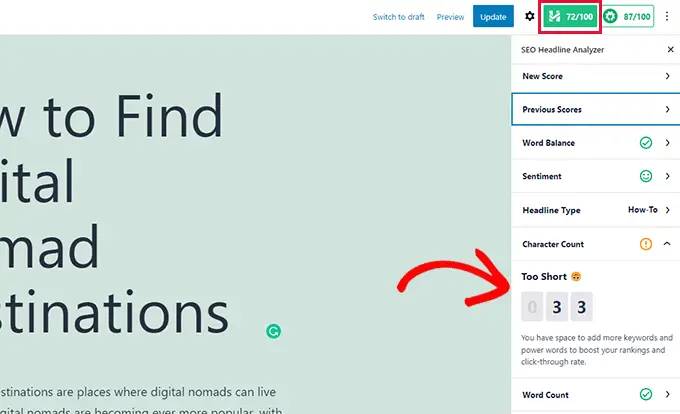
Ayrıca, başlığınızın etkinliğini artırmak için size pratik ipuçları da gösterecek.
Örneğin, güçlü kelimeler kullanmanızı veya SEO başlığınızdan durdurma kelimelerini kaldırmanızı önerebilir.
Daha fazla ayrıntı için, SEO başlıklarını iyileştirmek için WordPress'te başlık analizcisinin nasıl kullanılacağına ilişkin eğitimimize bakın.
3. Dinamik ve Özelleştirilebilir İçindekiler Bloğu ile birlikte gelir
Kullanıcılarınız için daha uzun makaleleri okumak zor olabilir ve ihtiyaç duydukları bilgileri ararken aşağı kaydırma ilgilerini kaybedebilirler.
İçindekiler bloğu burada devreye giriyor.
Bir makalede ele alınan konuların bir listesini oluşturur ve bunları WPBeginner'daki makalelerde görmüş olabilirsiniz. Aslında, bu gönderinin en üstünde bir AIOSEO içindekiler tablosu var!
Listedeki bir öğeye tıklamak sizi makaledeki o bölüme götürür.
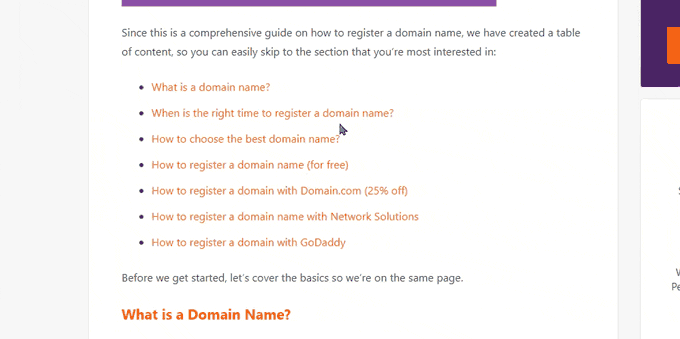
Bir içerik tablosu yalnızca kullanıcılara yardımcı olmakla kalmaz, aynı zamanda SEO'yu da geliştirir.
Google gibi arama motorları, içerik tablonuzu arama sonuçlarında 'Bölümlere atla' bağlantıları olarak görüntüleyebilir.

İçindekiler tablosu, web sitenizin bir arama anahtar kelimesi için öne çıkan snippet olarak görünmesini de sağlayabilir.
Google, çok daha büyük bir alıntıyla tüm sonuçların üzerinde gösterebilir.
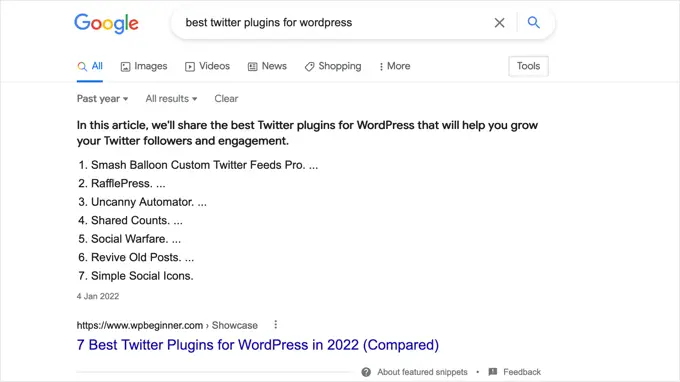
Önceden, WordPress kullanıcılarının içindekiler tablosu oluşturmak veya bunları manuel olarak oluşturmak için ayrı bir eklenti kullanması gerekiyordu.
Hepsi Bir Arada SEO, dinamik bir İçindekiler bloğu ile birlikte gelir. İçindekiler bloğunu gönderinize veya sayfanıza eklemeniz yeterlidir; otomatik olarak makalenizde bulunan başlıklara göre bir içerik tablosu oluşturur.
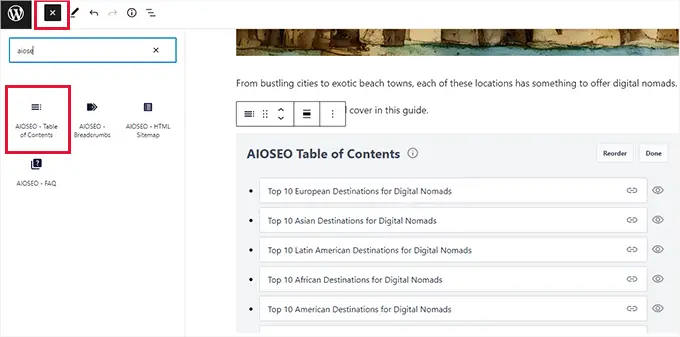
Tablodaki herhangi bir öğeyi üzerine tıklayarak düzenleyebilir veya gizle düğmesine tıklayarak bir öğeyi gizleyebilirsiniz.
Yeniden Sırala düğmesine tıklayarak öğeleri yeniden sıralayabilirsiniz. Bu, makalenizdeki içeriğin yerleşimini değil, yalnızca listenin sırasını ayarlar.
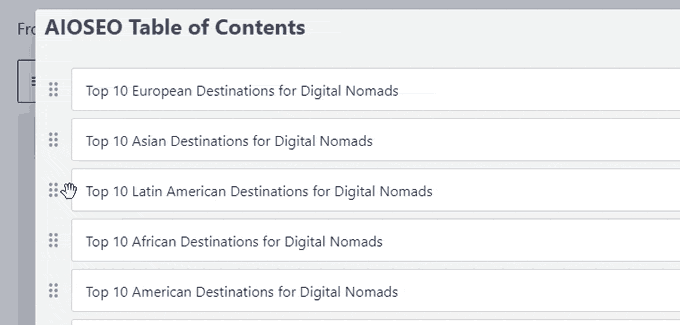
İsteğe bağlı olarak, içindekiler tablonuz için bir liste stili seçebilirsiniz.
Şu anda, düz madde işaretli bir listeden veya numaralandırılmış bir liste stilinden seçim yapmanıza olanak tanır.
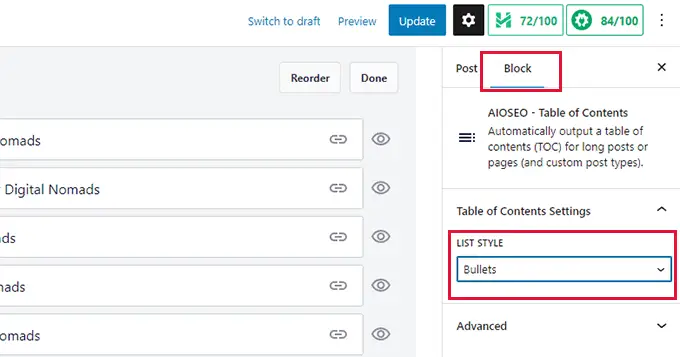
Daha fazla bilgi için, WordPress'te nasıl kolayca içindekiler tablosu ekleneceğine ilişkin eğitimimize bakın.
4. Harici Bağlantılara ve Yönlendirme Bağlantılarına Kolayca NoFollow Özniteliği Ekleyin
Bağlantılar veya geri bağlantılar, önemli bir arama motoru sıralama faktörüdür.
Harici bir web sitesine bağlantı verdiğinizde, arama motorları bunu bir sıralama sinyali olarak kabul eder. Etki alanı yetkinizin (bağlantı suyu) küçük bir bölümünü diğer web sitesine aktaracaklar.
Birçok SEO uzmanı, nofollow özelliğini harici ve yönlendirme/satış ortağı bağlantılarına ekleyerek arama sonuçlarında daha üst sıralarda yer alabileceklerine inanır.
Hepsi Bir Arada SEO, yayınlarınızdaki ve sayfalarınızdaki bağlantılara nofollow özelliğini eklemeyi çok kolaylaştırır.
Bağlanmak istediğiniz metni seçin ve ardından blok araç çubuğundaki bağlantı düğmesine tıklayın.
Bağlantı URL'si ekleme seçeneğini ve nofollow özelliğini eklemek için bir onay kutusu göreceksiniz.
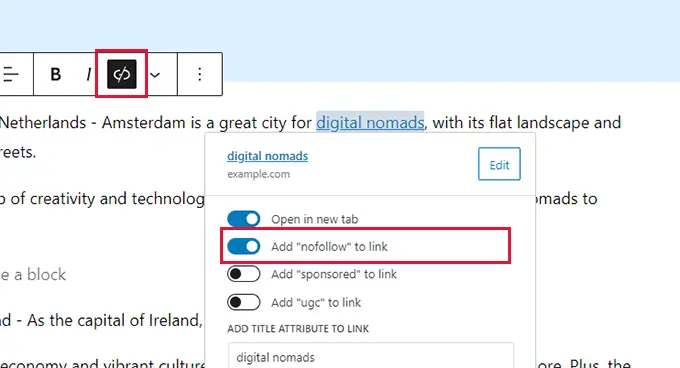
WordPress'te nofollow bağlantılarının nasıl kolayca ekleneceğine ilişkin makalemizi görüntüleyerek nofollow hakkında daha fazla bilgi edinebilirsiniz.
5. Gönderi Yazarken Anahtar Kelime Fikirleri Üretin
Anahtar kelimeler, kullanıcılarınızın içeriğinizi bulmak için bir arama motoruna yazabilecekleri odak anahtar sözcükleridir.
All in One SEO ayarlarında bir makale için bir odak anahtar kelime veya anahtar kelime öbeği ayarlayabilir ve ardından içeriğinizi buna göre optimize edebilirsiniz.
Eklenti, odak kelime öbeğiniz için onu iyileştirmeye yönelik pratik ipuçlarıyla birlikte bir SEO puanı gösterecek.
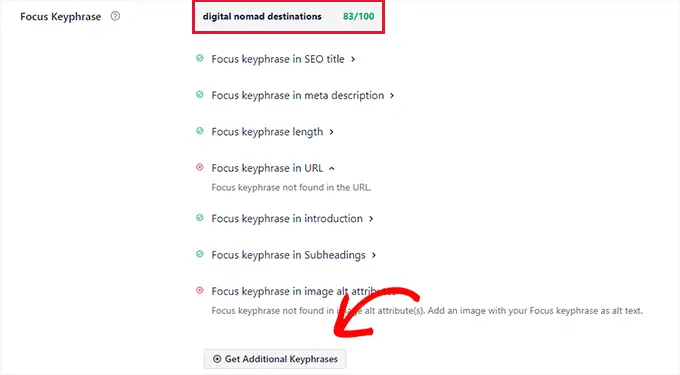
En iyi yanı, Semrush ile ek anahtar kelime fikirleri oluşturmanıza da yardımcı olmasıdır.
Ek anahtar kelime öbekleri al düğmesine tıklamanız yeterlidir ve bir açılır pencere sizi Semrush web sitesine götürür.
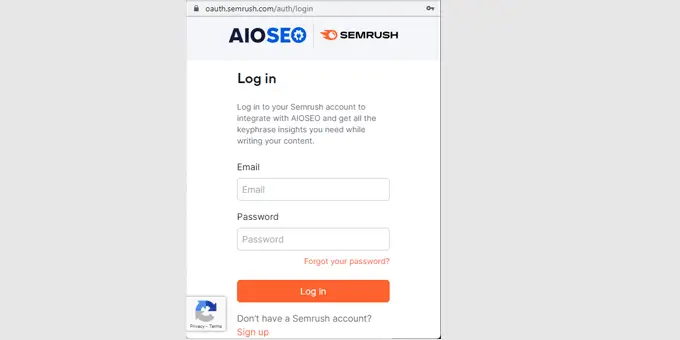
Mevcut hesabınızla giriş yapabilir veya ücretsiz bir Semrush hesabı oluşturabilirsiniz.
Bundan sonra, Semrush'a WordPress web sitenize erişim izni vermeniz istenecektir. Devam etmek için Onayla düğmesine tıklayın.
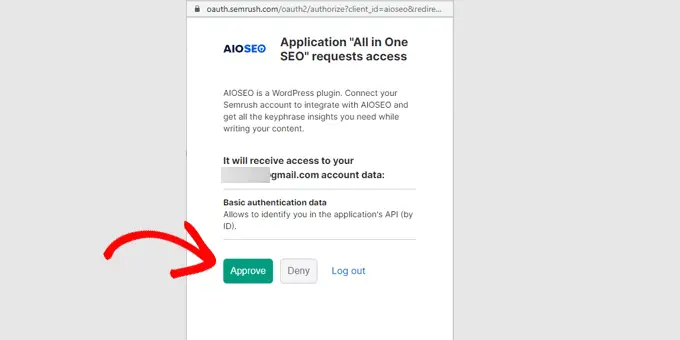
Artık orijinal odak anahtar kelime öbeğinizle eşleşen anahtar kelime fikirlerinin bir listesini göreceksiniz.
Liste, aranma hacmi yüksek anahtar kelimelerin en üstte yer alacağı şekilde sıralanmıştır.
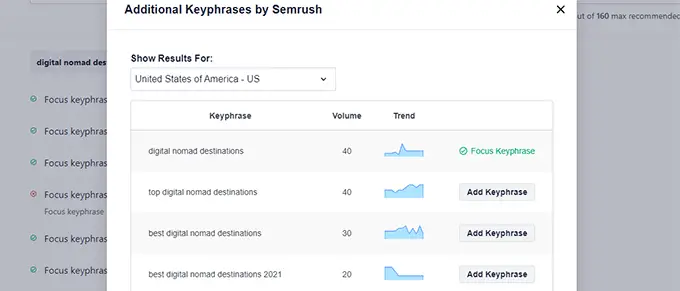
Bir anahtar kelimenin yanındaki Anahtar Sözcük Ekle düğmesini tıklayabilir ve bunu gönderiniz veya sayfanız için ek odak anahtar sözcük öbeklerine ekleyebilirsiniz.
Artık bu ek odak anahtar kelime öbeklerinin puanlarını, puanlarını iyileştirmeye yönelik önerilerle birlikte göreceksiniz.
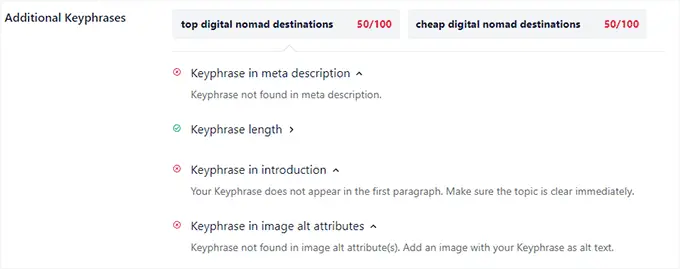
Bu, içeriğinizi kullanıcılarınız için daha kapsamlı ve kullanışlı hale getirirken arama motorları için de daha güvenilir hale getirmenize yardımcı olur.
Daha fazla bilgi edinmek için, WordPress blogunuz için uygun anahtar kelime araştırmasının nasıl yapılacağına ilişkin makalemize göz atın.
6. İçeriğiniz için Pratik Bir SEO Puanı Alın
All in One SEO içeriğinize en kapsamlı ve pratik SEO puanını verir.
Yazı düzenleyicinin sağ üst köşesinde bir düğme olarak görünür, üzerine tıklandığında TruSEO paneli açılır.
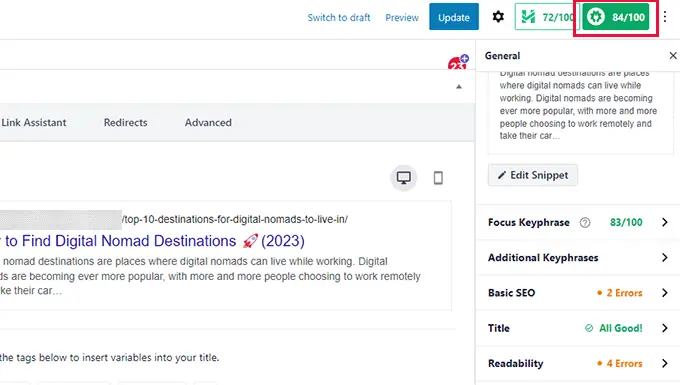
Bir snippet önizlemesi göreceksiniz ve bunun altında aşağıdaki alanlara ayrılmış ipuçları bulacaksınız:
- Odak Anahtar Sözcüğü ve Ek Anahtar Sözcükler
- Temel SEO
- Başlık
- Okunabilirlik
Önerileri genişletmek ve görüntülemek için bunlardan herhangi birine tıklayabilirsiniz.
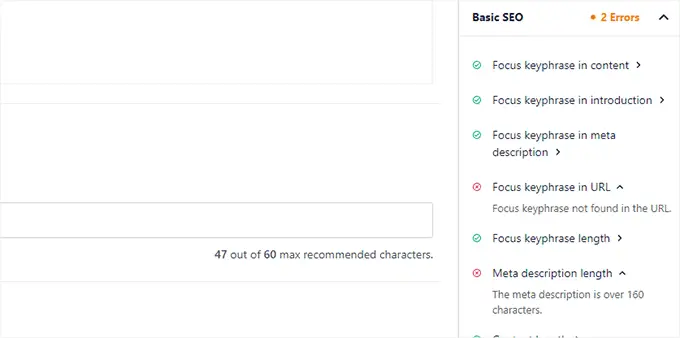
Hatalar, düzeltilmesi için yararlı açıklamalarla birlikte kırmızıyla vurgulanır.
SEO puanı yalnızca bir öneri aracıdır ve arama sıralamasını garanti etmez. 70'in üzerindeki herhangi bir puan çoğu içerik türü için iyidir.
7. En Kapsamlı Şema İşaretleme Desteğiyle Gelir
Şema işaretleme, arama motorlarına içeriğiniz hakkında daha fazla bilgi vermek için WordPress web sitenize ekleyebileceğiniz özel bir HTML kodu türüdür.
Örneğin, arama motorlarına belirli bir sayfanın bir blog yazısı, yemek tarifi, SSS sayfası, haber makalesi veya ürün sayfası olduğunu söyleyebilirsiniz. Arama motorları daha sonra zengin sonuçları görüntülemek için bu verileri kullanabilir.
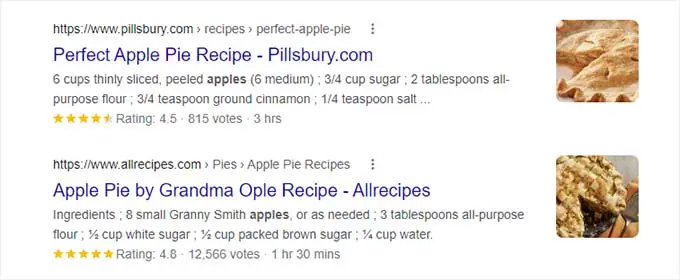
Diğer WordPress SEO eklentileri yalnızca sınırlı şema biçimlendirme desteğiyle gelir. Kullanıcıların, farklı içerik türleri için uygun şema işaretlemesi eklemek üzere ayrı eklentiler kurması gerekiyordu.
Hepsi Bir Arada SEO, mevcut en kapsamlı Şema biçimlendirme desteğini ekleyerek bu sorunu çözer.
WordPress ve WooCommerce'de kolayca şema işaretlemesi eklemenizi sağlar. Farklı içerik türleri için varsayılan Şema işaretlemesini eklenti ayarlarından ayarlayabilirsiniz.
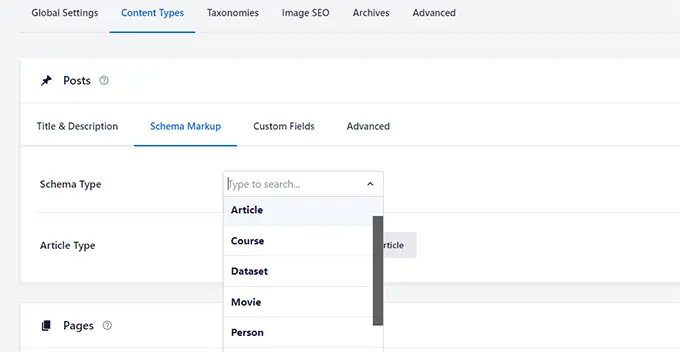
Tek tek gönderiler ve sayfalar için şema işaretlemesini de değiştirebilirsiniz.
Blog gönderilerinizi yemek tarifleri, ürün incelemeleri, makaleler ve daha fazlası gibi farklı içerik türleri için kullanmak istiyorsanız bu kullanışlıdır.
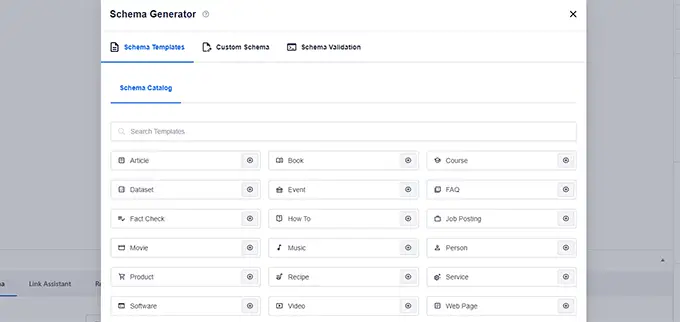
All in One SEO, içeriğin yanı sıra Google Benim İşletmem ve Google Haritalar aramalarında listelenmesi gereken yapılandırılmış verileri de ekler.
Bu, işletmenizin Google Haritalar'da ve işletme aramalarında görünmesini sağlar. Kaydınız, yol tarifleri, telefon numaraları, çalışma saatleri ve daha fazlasını içeren genişletilmiş bir bilgi paneli alır.
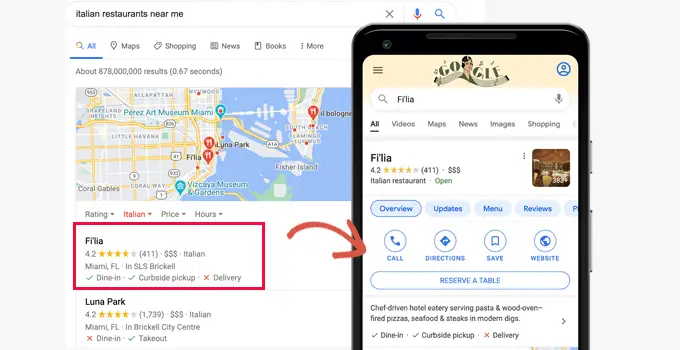
Hepsi Bir Arada SEO » Yerel SEO sayfasına geçin ve işletme bilgilerinizi sağlayın.
İşletmenizin birden çok konumu varsa Birden Çok Konum seçeneğini açabilirsiniz.
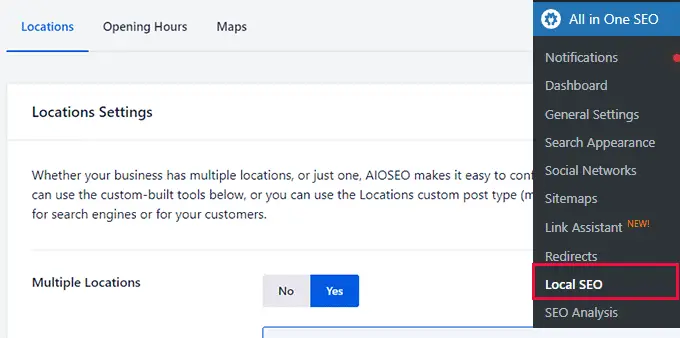
Bundan sonra eklenti, WordPress yönetici kenar çubuğunuza yeni bir Konumlar menü öğesi ekleyecektir.
Artık bir iş yeri eklemek için Yerler » Yeni Ekle sayfasına gidebilirsiniz.
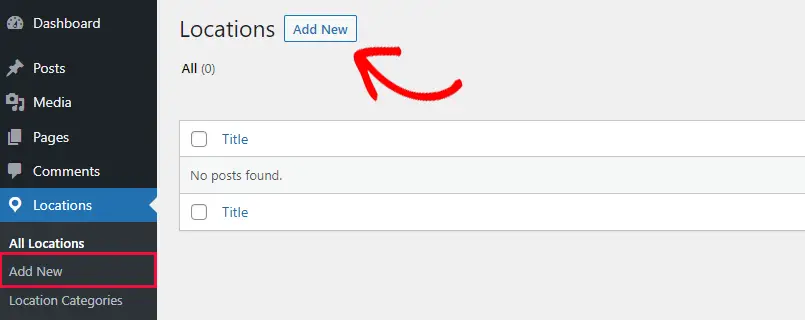
Bu sizi Konum düzenleyici sayfasına götürecektir. Öncelikle, konumunuz için bir başlık sağlamanız ve ardından küçük bir açıklama eklemeniz gerekir.
Konum kategorisini ve öne çıkan görseli ayarlamak için sol sütundaki seçenekleri de inceleyebilirsiniz.
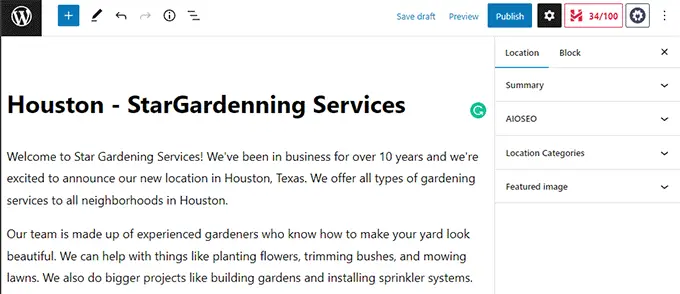
Bundan sonra AIOSEO Yerel İşletme bölümüne gidin.
Buradan işletme adı, logo, adres, telefon numarası, çalışma saatleri ve harita gibi konumunuz için yapılandırılmış veriler ekleyebilirsiniz.
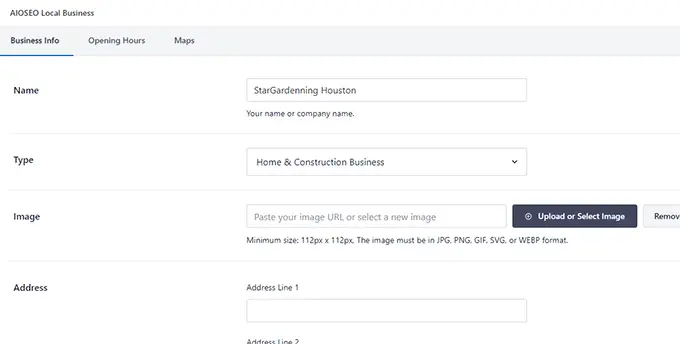
İşiniz bittiğinde, devam edin ve konum ayarlarınızı kaydetmek için Yayınla düğmesine tıklayın.
Artık gerektiğinde daha fazla iş yeri eklemek için işlemi tekrarlayabilirsiniz.
Daha fazla ayrıntı için lütfen WordPress'te birden çok konum şeması işaretlemesi ekleme hakkındaki makalemize göz atın.
8. Kolay ve Kapsamlı Sosyal Medya Entegrasyonu
Sosyal medya platformları, birçok web sitesi sahibi için büyük bir trafik kaynağıdır.
Hepsi Bir Arada SEO, süper kolay ve kapsamlı sosyal medya entegrasyonu ile birlikte gelir.
1. Sosyal Ağ Profillerini ve Varsayılan Ayarları Kolayca Ekleyin
Öncelikle All in One SEO » Sosyal Ağlar sayfasına gidebilirsiniz. Buradan, sosyal medya profil URL'lerini sağlayabilirsiniz.
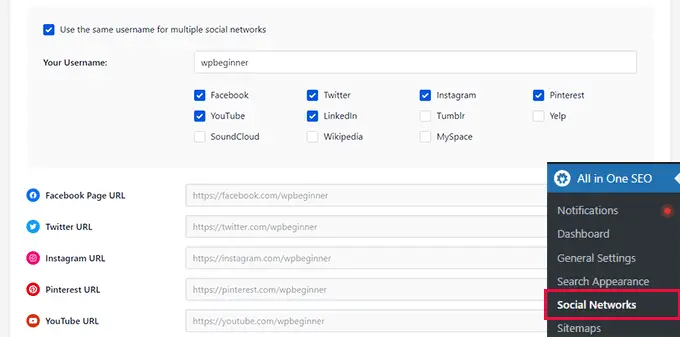
Tüm sosyal medya profillerinizde aynı tanıtıcıyı kullanıyorsanız, 'Birden çok sosyal ağ için aynı kullanıcı adını kullan' seçeneğini işaretlemeniz yeterlidir.
Bundan sonra, kullanıcı adınızı girin ve All in One SEO URL'leri sizin için dolduracaktır.
Eklenti ayrıca web sitenizi Facebook ve Twitter gibi popüler sosyal medya platformları için kolayca yapılandırmanıza olanak tanır.

Bu seçenekler, Açık Grafik meta verilerini etkinleştirmenize ve birisi içeriğinizi paylaştığında sosyal medya platformlarının kullanabileceği varsayılan bilgileri sağlamanıza olanak tanır.
Örneğin, birisi bir gönderi paylaştığında hangi görselin kullanılacağını seçebilirsiniz. Hepsi Bir Arada SEO, Facebook ve Twitter için otomatik olarak bir resim seçmek için bir dizi seçenek sunar.
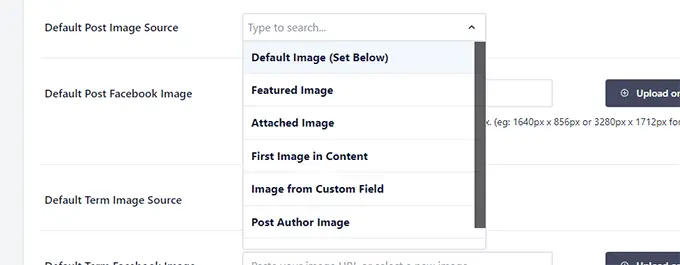
Öne çıkan görseli, içerikteki ilk görseli, eklenen görseli, yazar görselini, mevcut ilk görseli ve daha fazlasını seçebilirsiniz.
Facebook ve Twitter'ı yapılandırdıktan sonra Pinterest sekmesine geçebilirsiniz. Buradan, web sitenizi Pinterest'te doğrulamak için Pinterest doğrulama kodunu kolayca ekleyebilirsiniz.
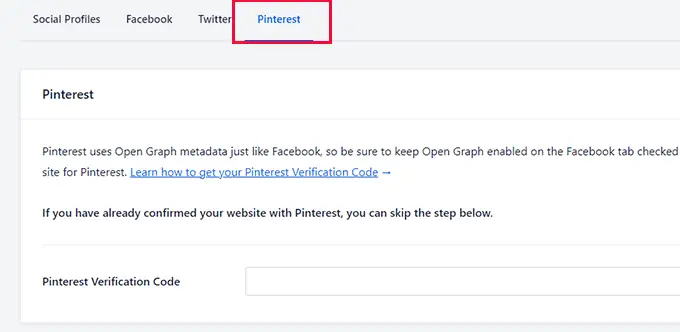
2. Bireysel Gönderiler ve Sayfalar için Sosyal Ayarlar
Varsayılan sosyal ağ kurulumunu tamamladığınızda, All in One SEO ayrıca bu ayarları tek tek gönderiler ve sayfalar için geçersiz kılma seçenekleri sunar.
Bir gönderiyi veya sayfayı düzenleyin ve AIOSEO Ayarları bölümünün altındaki Sosyal sekmesine geçin.
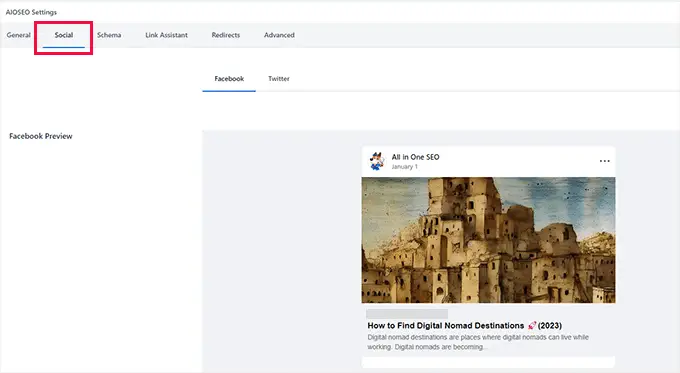
Buradan, gönderinizin Facebook ve Twitter'da nasıl görüneceğine dair bir önizleme göreceksiniz.
Bunun altında, varsayılan ayarları geçersiz kılabilir ve gönderi başlığını, açıklamasını ve sosyal görüntüyü değiştirebilirsiniz.
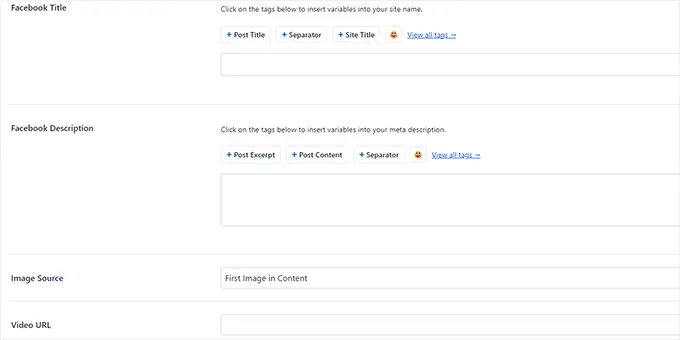
Facebook için verileri değiştirirseniz, bunu Twitter için de kullanabilirsiniz.
Twitter sekmesine geçin ve 'Facebook Sekmesindeki Verileri Kullan' seçeneğini değiştirin.
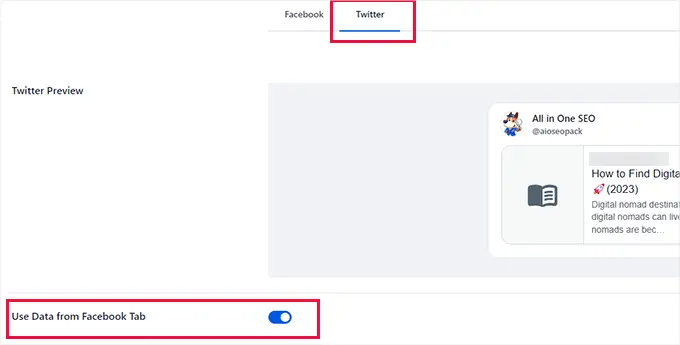
3. Yazarlar İçin Sosyal Profiller Ekleyin
Ayrıca, arama motorlarına web sitenizdeki bir yazar veya kullanıcıyla hangi profillerin ilişkilendirildiğini bildirebilirsiniz.
Bu, birisi belirli bir kişiyi aradığında arama motorlarının sosyal medya profillerini keşfetmesine ve görüntülemesine olanak tanır.
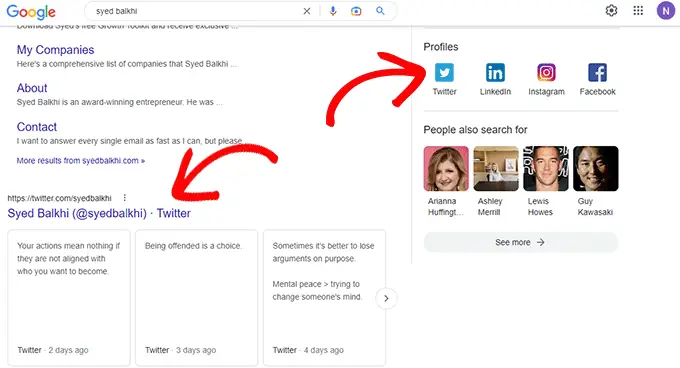
Bunu eklemek için, yöneticiler Kullanıcılar » Profil sayfasına gidebilir ve diğer kullanıcılar WordPress yönetici kenar çubuğundan Profil menüsüne tıklayabilir.
Buradan sosyal profiller sekmesine geçin ve sosyal medya profil URL'lerinizi girin.
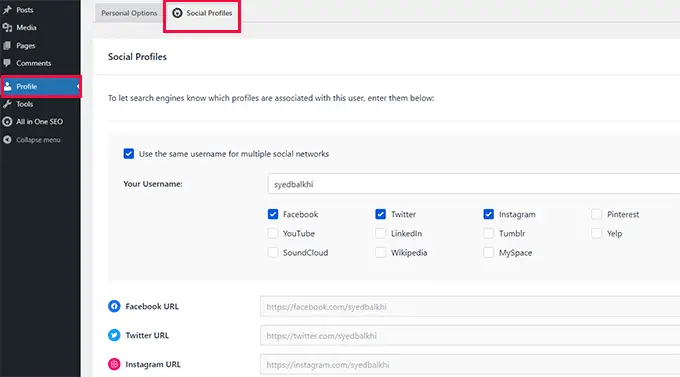
9. AIOSEO Link Assistant ile Yeni Bağlantılar Ekleyin veya Kötü Bağlantıları Temizleyin
Bağlantılar, bir web sitesinin SEO sıralamasında önemli bir rol oynar. Ancak, web siteniz büyüdükçe bazı eski gönderilere yeni gönderilerden daha fazla dahili bağlantı ekleyebilirsiniz.
Tek tek gönderilere geri dönmek ve bağlantı eklemek sıkıcı bir iş olabilir. Özellikle yüzlerce makaleniz varsa.
All in One SEO, Link Assistant ile bu sorunu çözer. Tek bir tıklamayla kolayca bağlantı eklemenizi veya kötü bağlantıları temizlemenizi sağlar.
İşte nasıl çalıştığı.
İlk olarak, web sitenizi otomatik olarak tarar ve size kapsamlı bir bağlantı raporu gösterir.
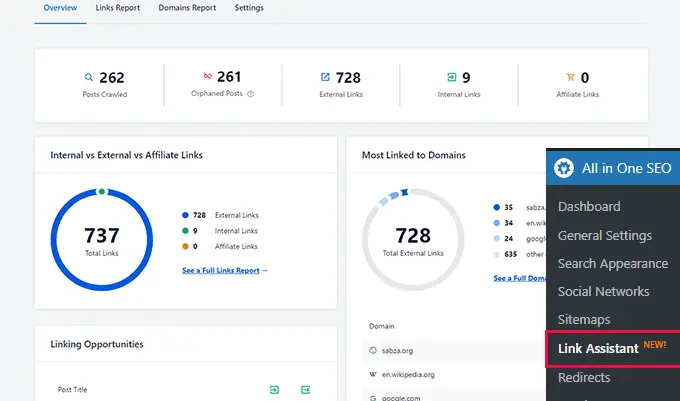
Buradan, sahipsiz gönderiler (başka bir gönderi veya sayfadan bağlantısı olmayan gönderiler), harici bağlantılar, dahili bağlantılar ve bağlı kuruluş bağlantıları için toplam sayılarla birlikte bağlantılara genel bir bakış görebilirsiniz.
Tüm linkleriniz hakkında detaylı bilgi için Linkler Raporu sekmesine geçiş yapabilirsiniz.
Dahili, harici ve bağlı kuruluş bağlantıları için sütunlar içeren tüm gönderilerinizin ve sayfalarınızın bir listesini göreceksiniz.
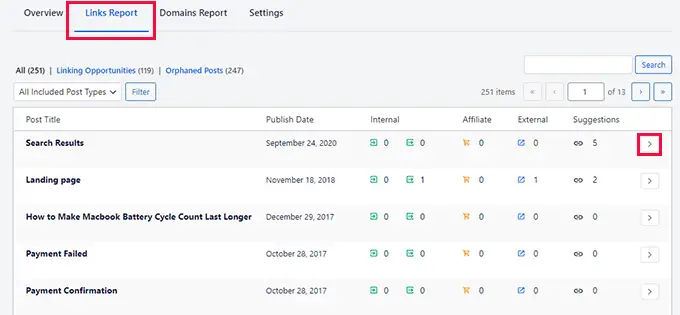
Ayrıca, bağlantı ekleyebileceğiniz bir dizi öneri de gösterecektir.
Daha fazla ayrıntı için, bir gönderi veya sayfanın yanındaki sağ ok düğmesine tıklayabilirsiniz.
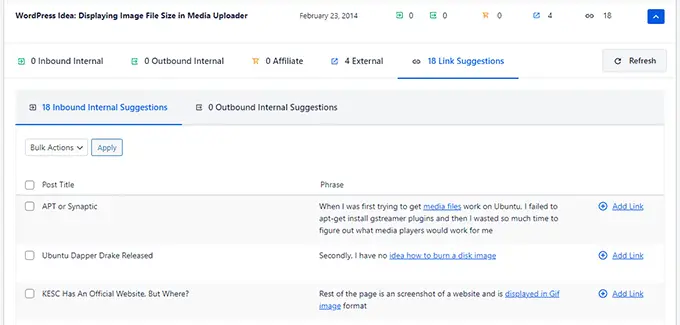
Bu, farklı sekmelerde düzenlenmiş tüm bağlantıları gösterecektir. Öneriler sekmesinden, doğrudan bir gönderiyi veya sayfayı düzenlemeden bağlantı önerilerini hızlı bir şekilde görüntüleyebilir ve bağlantılar ekleyebilirsiniz.
Daha fazla iç bağlantı fırsatı keşfetmek ister misiniz?
Daha fazla dahili bağlantı önerisi için 'Bağlantı Oluşturma Fırsatları' sekmesine geçin veya sahipsiz gönderilere göz atın ve bunlara bağlantılar ekleyin.
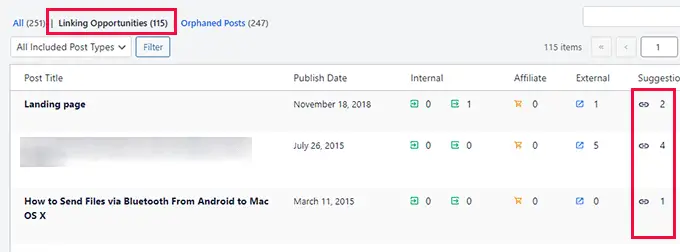
Tek Tıkla Kötü Bağlantıları Temizleyin
Domains Report sekmesine tıklayarak web sitenizin bağlantı verdiği tüm harici bağlantıları görüntüleyebilirsiniz.
Buradan bir alan adı seçebilir ve tek bir tıklama ile tüm bağlantıları silebilirsiniz.
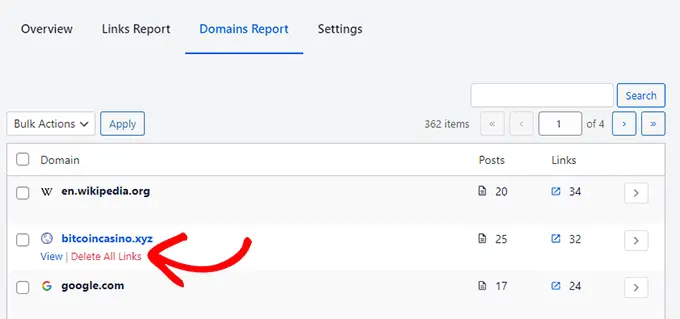
Bu, spam web sitelerine bağlantılar ekleyen kötü amaçlı yazılımlardan etkilenmişse web sitenizi temizlemeyi çok kolaylaştırır.
Artık bir üçüncü taraf web sitesine bağlanmak istemediğinizde ve onu işaret eden tüm bağlantıları hemen kaldırmak istediğinizde de kullanışlı olur.
10. Güçlü Özelleştirme Seçeneklerine Sahip Kapsamlı XML Site Haritalarıyla Birlikte Gelir
Bir XML site haritası, tüm web sitenizin içeriğini bir XML biçiminde listeleyen bir dosyadır, böylece Google gibi arama motorları içeriğinizi kolayca keşfedebilir ve dizine ekleyebilir.
WordPress, yerleşik XML site haritalarıyla birlikte gelir, ancak bunlar çok basit ve bunları özelleştirmek için herhangi bir aracınız yok.
Hepsi Bir Arada SEO, son derece güçlü XML site haritalarıyla birlikte gelir.
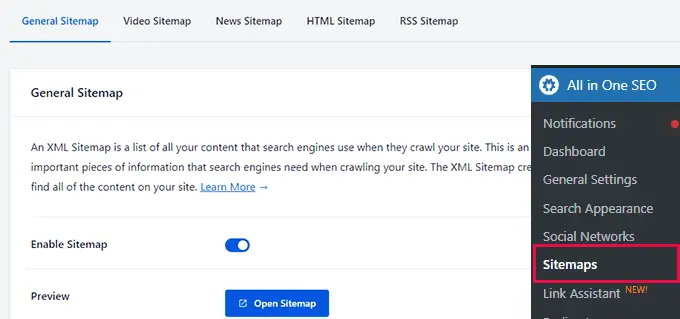
Bu özel XML site haritaları son derece özelleştirilebilir. Örneğin, tek tek gönderi türlerini veya taksonomileri kolayca dahil edebilir veya hariç tutabilirsiniz.
Ayrıca, tarih ve yazar arşivleri için site haritalarını devre dışı bırakabilirsiniz.
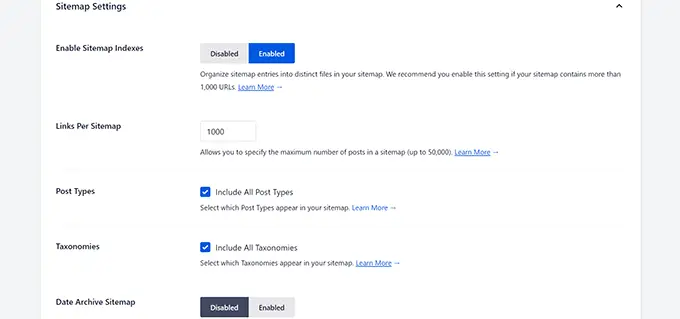
Bunun altında, Ek Sayfalar seçeneği altında herhangi bir bağımsız sayfayı site haritanıza ekleyebilirsiniz.
Örneğin, aynı alan adında barındırılan Shopify mağazanızı veya özel açılış sayfanızı ekleyebilirsiniz.
Site haritalarınızdan bazı içerikleri kaldırmak mı istiyorsunuz? Gelişmiş Ayarlar seçeneğini etkinleştirerek gönderileri, sayfaları, kategorileri, etiketleri ve daha fazlasını hariç tutabilirsiniz.

Buradan ana sayfanız, gönderileriniz veya sınıflandırmalarınız için öncelik puanını da ayarlayabilirsiniz.
Son olarak, gerekirse XML site haritalarınızdan resimleri hariç tutabilirsiniz.
11. Haberler XML Site Haritaları ile Google Haberler'de Görünün
Bir haber sitesi mi işletiyorsunuz veya blogunuzun Google Haberler'de görünmesini mi istiyorsunuz?
Haber sonuçları yalnızca ana arama sayfasında belirgin bir şekilde görünmekle kalmaz, aynı zamanda mobil cihazlarda Haberler sekmesinde veya Google Keşfet'te de görünebilir.
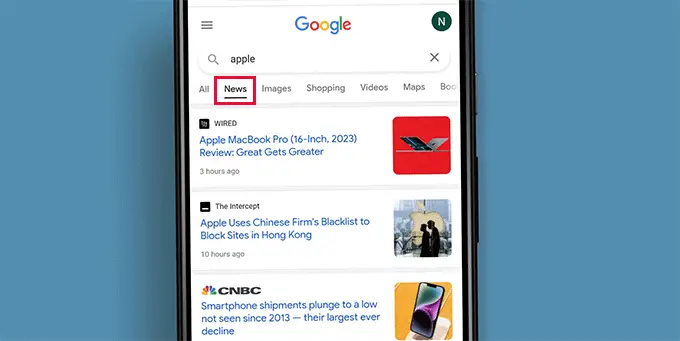
Hepsi Bir Arada SEO, Google Haberler sonuçları için bir gereklilik olan bir Haber Site Haritasını kolayca oluşturmanıza olanak tanır.
Haber Site Haritası sekmesine geçin ve açın.
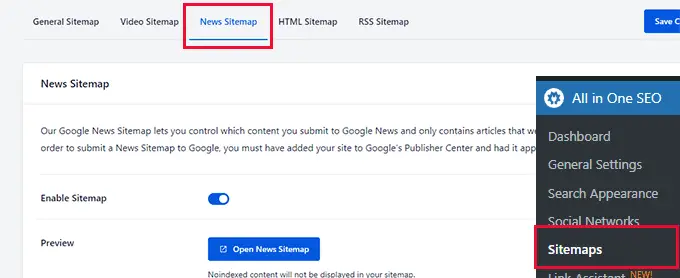
Bundan sonra, haber yayınınız için bir başlık sağlayabilirsiniz.
Ardından, haber site haritanıza hangi gönderi türlerini dahil etmek istediğinizi seçmeniz gerekir.
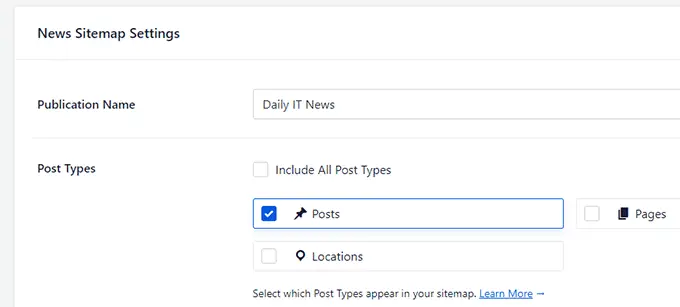
Haber site haritanız üzerinde daha da fazla kontrole mi ihtiyacınız var?
Hepsi Bir Arada SEO, belirli öğeleri haber site haritanızdan kolayca çıkarmanıza olanak tanır.
Daha fazla seçenek göstermek için Gelişmiş Ayarlar düğmesini değiştirmeniz yeterlidir. Buradan, hariç tutmak istediğiniz gönderiyi veya sayfayı arayabilir ve eklemek için + düğmesine tıklayabilirsiniz.
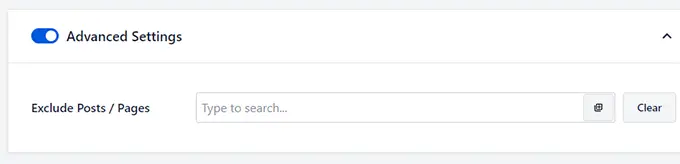
12. Kolayca Özelleştirilebilir HTML Site Haritaları Oluşturun
HTML Site Haritaları, kullanıcılarınız için site haritalarıdır ve web sitenizin herhangi bir yerine eklenebilir.
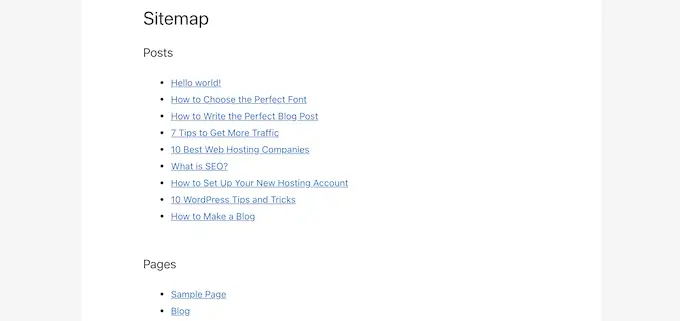
Kullanıcıların bir web sitesinde kolayca gezinmelerine ve ihtiyaç duydukları bilgileri bulmalarına yardımcı olurlar. Birçok kuruluş, devlet web sitesi ve küçük işletme bunları oldukça yararlı bulmaktadır.
Hepsi Bir Arada SEO, kolayca HTML site haritaları oluşturmanıza olanak tanır.
Hepsi Bir Arada SEO »Site Haritaları sayfasına gidin ve HTML Site Haritası sekmesine geçin.
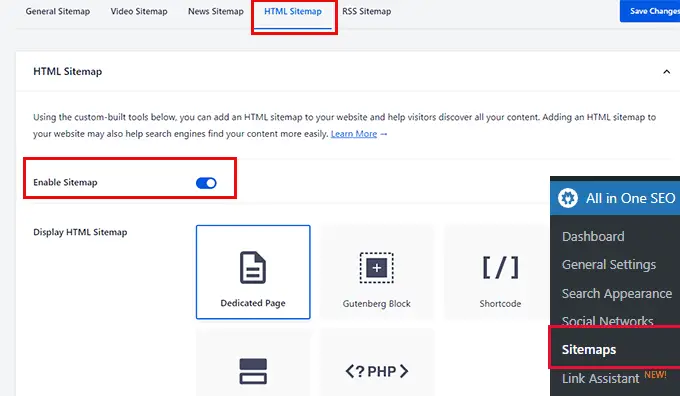
Buradan, HTML site haritasını açmak için Site Haritasını Etkinleştir'in yanındaki geçişe geçebilirsiniz.
Bunun altında, aşağıdaki seçeneklerden birini seçerek site haritasını nasıl görüntülemek istediğinizi seçebilirsiniz.
- Özel Sayfa
- Gutenberg Bloğu
- Kısa kod
- Araç
- PHP Kodu
Seçeneğinizi seçmek için tıklayın ve size onu nasıl kullanacağınızı söyleyecektir.
Örneğin, Özel Sayfa seçeneğini seçtiğinizde, Site Haritasını görüntülemek istediğiniz sayfanın URL'sini sağlamanız istenecektir.
Bunun altında, hangi gönderi türlerinin ve taksonomilerin dahil edileceğini, sıralama seçeneklerini seçebilir ve kompakt arşivleri etkinleştirebilirsiniz.
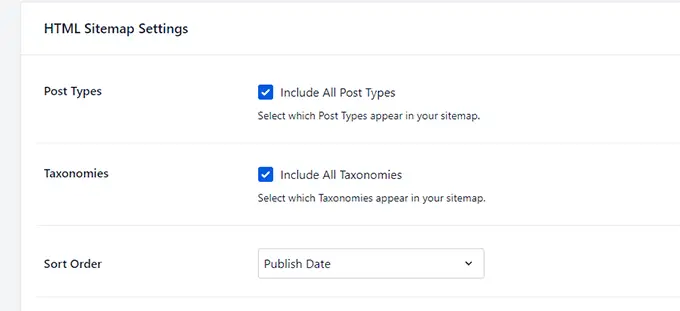
Bazı yayınları veya sayfaları HTML site haritanızdan çıkarmak mı istiyorsunuz?
Endişelenmeyin, herhangi bir içeriği HTML site haritanızdan hariç tutmak için Gelişmiş Ayarlar bölümüne tıklamanız yeterlidir.
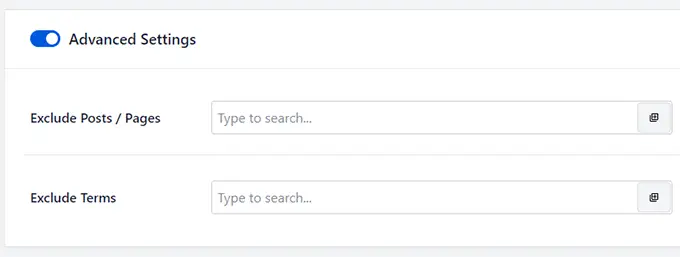
13. Video Site Haritaları ile Video Sonuçlarında Görün
Videolar en ilgi çekici içerik türüdür ve bazı arama anahtar kelimeleri için Google, video sonuçlarını otomatik olarak en üste dahil edebilir.
Şimdi, düzenli olarak video içeriği yayınlarsanız veya gönderilerinize video yerleştirmeleri eklerseniz, bu size daha üst sıralarda yer almak için büyük bir fırsat verir.
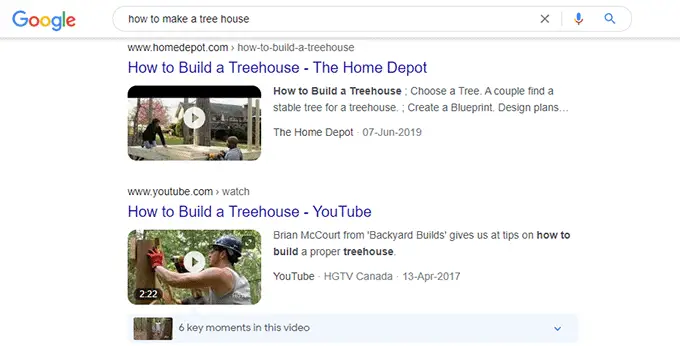
Araştırmalar, kullanıcıların yalnızca düz metin yerine video küçük resmi olan bir sonuca tıklama olasılığının daha yüksek olduğunu gösteriyor.
Hepsi Bir Arada SEO'nun Video Site Haritaları, video arama sonuçlarında görünmeye hazırlanmanıza yardımcı olur.
Hepsi Bir Arada SEO »Site Haritaları sayfasına gidin ve Video Site Haritası sekmesine geçin.
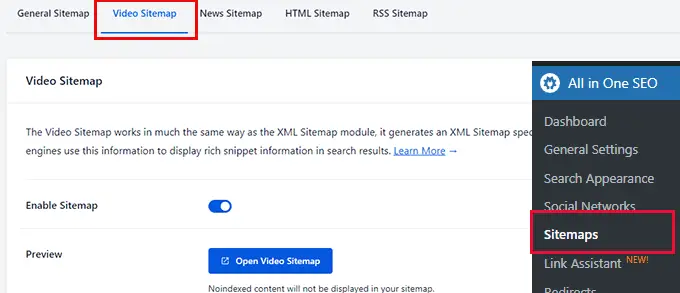
Buradan Video Site Haritasını açabilir ve hangi gönderi türlerinin veya taksonomilerin dahil edileceğini seçebilirsiniz.

Eklenti, varsayılan olarak site haritanızı dizinlere böler. Bunlar, sınırlı sayıda bağlantı içeren daha küçük dosyalardır.
Bir site haritasına dahil etmek istediğiniz bağlantı sayısını da ayarlayabilirsiniz.
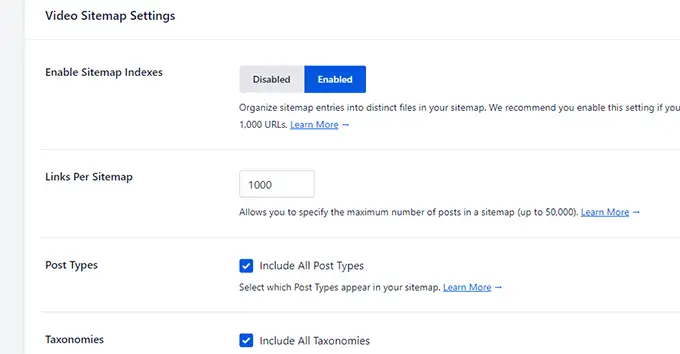
Tıpkı diğer site haritalarında olduğu gibi, video site haritalarında görünmesini istemediğiniz içeriği hariç tutmak için Gelişmiş Ayarlar bölümünü tıklayabilirsiniz.
İçeriğinize eksiksiz bir dizi bağlantı içeren normal XML site haritalarının aksine, RSS site haritaları arama motorlarına bir web sitesindeki son değişikliklere bağlantılar sağlar.
Bu, arama motorlarının bir web sitesindeki son değişiklikleri daha kolay keşfetmesine yardımcı olur. Google, optimum tarama için hem XML site haritalarını hem de RSS site haritasını kullanmanızı önerir.
Hepsi Bir Arada SEO, web siteniz için kolayca bir RSS site haritası oluşturmanıza olanak tanır.
AIOSEO »Site Haritaları ayarları sayfasına gidin ve RSS Site Haritası sekmesine geçin.
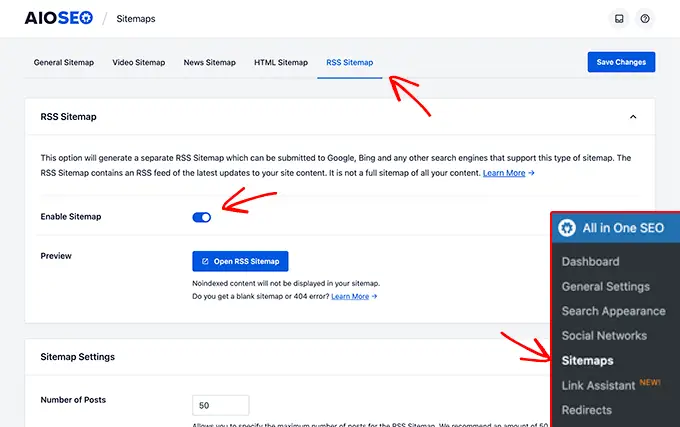
Buradan, RSS site haritasını açmak için Site Haritasını Etkinleştir düğmesini değiştirin.
Bunun altında, gönderi sayısını ve hangi gönderi türlerinin dahil edileceğini seçebilirsiniz.
Daha fazla bilgi için, WordPress'te RSS site haritasının nasıl kolayca ekleneceğine ilişkin kılavuzumuza bakın.
15. Sitenizi Web Yöneticisi Araçları ve Google Search Console'a Kolayca Ekleyin
En iyi arama motorlarının tümü, web sitesi sahiplerine web sitelerinin aramada nasıl performans gösterdiğini görmek ve bir şeyler ters giderse uyarı almak için daha kolay araçlar sağlar.
Google buna Google Arama Konsolu adını verir. Bing ve diğer arama motorları, programlarına web yöneticisi araçları adını verir.
Onlara kaydolduğunuzda, web sitenize bir kod parçacığı ekleyerek sahipliğinizi doğrulamanız istenecektir.
Hepsi Bir Arada SEO, tüm web yöneticisi araçları için doğrulama kodunu tek bir yere eklemeyi çok kolaylaştırır.
Hepsi Bir Arada SEO »Genel Ayarlar'a gidin ve Web Yöneticisi Araçları sekmesine geçin.
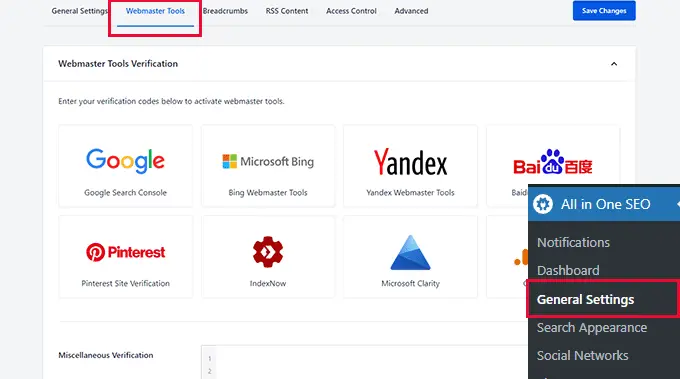
Şimdi sadece bir arama motoruna tıklayın ve ardından doğrulama kodunu ekleyin.
Bunun altında, Çeşitli doğrulama adlı bir metin alanı da bulacaksınız. Bu, diğer üçüncü taraf platformlarından doğrulama kodlarını web sitenize eklemenizi sağlar.
Şimdi, web yöneticisi araçlarından nasıl yararlanacağınızı merak ediyorsanız, Google Search Console'u bir profesyonel gibi kullanma konusunda uzman ipuçlarımızı görmek isteyebilirsiniz.
16. IndexNow ile Yeni İçeriği Hızlıca Dizine Ekleyin
IndexNow, web sitenizdeki bir gönderi veya sayfanın (URL) eklendiğini, silindiğini veya güncellendiğini arama motorlarına bildiren otomatik bir ping'dir.
Bu, arama motorlarının genel SEO sonuçlarını hızlandırarak arama sonuçlarını hızlı bir şekilde güncellemelerine olanak tanır.
Basitçe söylemek gerekirse, anında indeksleme!
Şu anda Bing tarafından destekleniyor, ancak Google da test edeceklerini belirtti.
Hepsi Bir Arada SEO, IndexNow'u birkaç tıklamayla web sitenize uygulamanıza olanak tanır.
Öncelikle, Hepsi bir arada SEO »Özellik Yöneticisi sayfasını ziyaret etmeniz ve IndexNow kutusunun altındaki Acivate anahtarını değiştirmeniz gerekir.
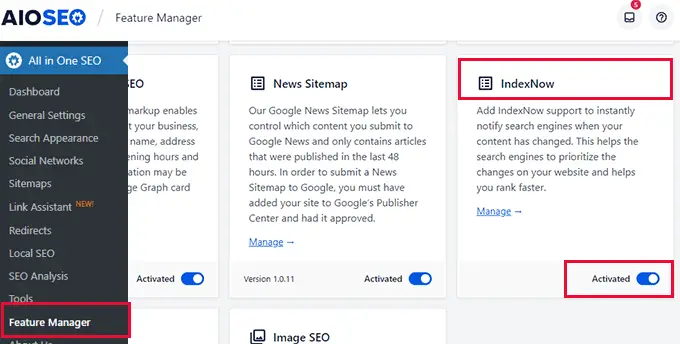
Hepsi bu kadar, eklenti artık bir API anahtarı oluşturarak web siteniz için IndexNow'u otomatik olarak kuracaktır.
All in One SEO »Genel Ayarlar sayfasını ziyaret edip Web Yöneticisi Araçları sekmesine geçerek bunu doğrulayabilirsiniz.
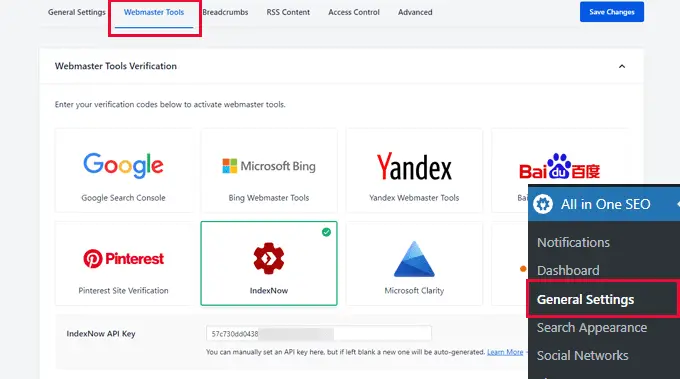
Buradan, IndexNow kutusuna tıklayın ve API anahtarını yerinde göreceksiniz.
Daha fazla bilgi edinmek için, daha hızlı SEO sonuçları için IndexNow'u WordPress'e nasıl ekleyeceğiniz hakkındaki kılavuzumuzu görmek isteyebilirsiniz.
RSS beslemeleri, kullanıcıların Feedly gibi besleme okuyucularını kullanarak içeriğinize abone olmaları için daha kolay bir yol sağlar.
WordPress, RSS akışları için yerleşik destekle birlikte gelir ve son yayınlarınız, kategorileriniz, etiketleriniz, arşivleriniz, yazarlarınız ve daha fazlası için ayrı akışlar oluşturur.
Hepsi Bir Arada SEO, WordPress RSS yayınlarınızı özelleştirmenize ve web siteniz için daha kullanışlı hale getirmenize olanak tanır.
Hepsi Bir Arada SEO »Genel Ayarlar sayfasına gidin ve RSS İçeriği sekmesine geçin.
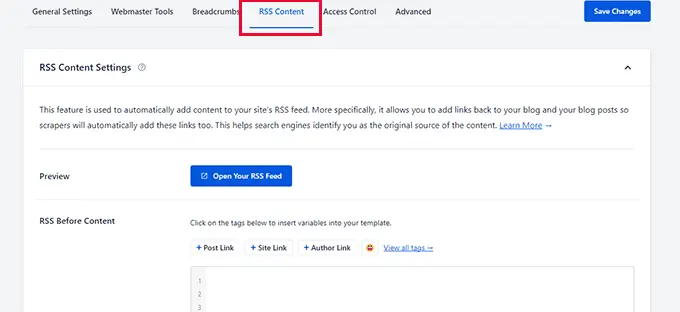
Buradan, RSS akışında içerikten önce ve sonra görüntülemek istediğiniz herhangi bir içeriği ekleyebilirsiniz.
Gönderi, kategori, yazar bağlantısı ve daha fazlası gibi öğeleri otomatik olarak eklemek için emojileri ve akıllı etiketleri bile kullanabilirsiniz.
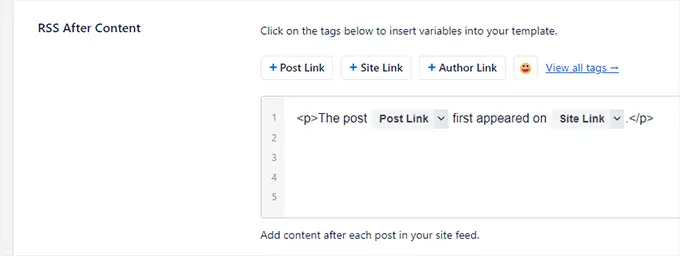
Örneğin, All in One SEO, RSS beslemesindeki her gönderiden sonra otomatik olarak orijinal gönderinize ve web sitenize bağlantılar ekler.
Artık birisi web sitenizden içerik çalmak için RSS beslemenizi kullanırsa, web sitenize geri bir bağlantı görüntülemek zorunda kalacak.
Daha fazla bilgi için, web siteniz için WordPress RSS akışlarını nasıl optimize edeceğinize ilişkin kılavuzumuza bakın.
18. Arama Tarama Bütçesi Sorunlarını Düzeltmenize Yardımcı Olur
SEO tarama bütçesi, Google gibi arama motorlarının web sitenizdeki sayfaları tarama sayısıdır.
Google, kendi algoritmalarına göre farklı alan adları için bir tarama bütçesi belirler. Ancak, arama botları bütçenin çoğunu sitenizdeki daha az önemli sayfaları taramak için harcarsa, bazen bu bütçe boşa gider.
Hepsi Bir Arada SEO, Tarama Temizleme özelliğiyle bu sorunu çözmenize yardımcı olur. Hepsi Bir Arada SEO » Arama Görünümü sayfasına gidin ve Gelişmiş sekmesine geçin.
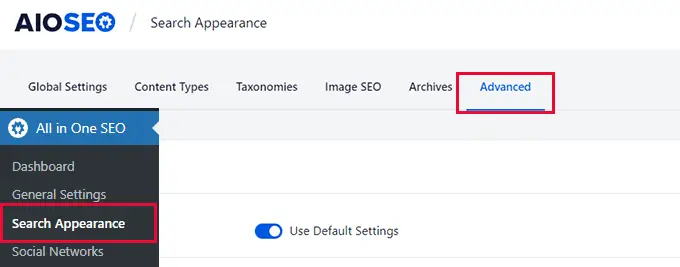
Buradan aşağıya doğru kaydırmanız ve Tarama Temizleme seçeneğinin yanındaki düğmeyi değiştirmeniz gerekir.
Bu, bölümü genişletecek ve size taramanın dışında bırakabileceğiniz bir dizi seçenek gösterecektir.
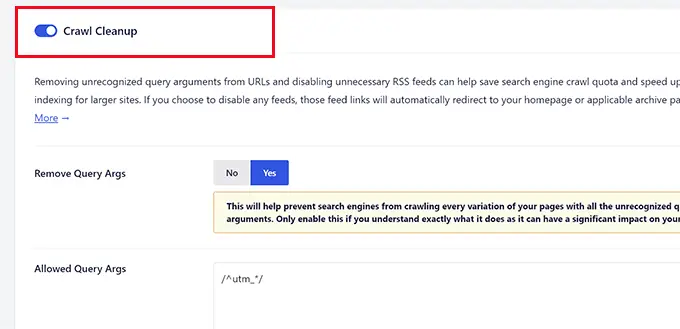
Örneğin, her WordPress kategorisi, etiketi, yorumu, arşivi ve yazar sayfası kendi RSS yayınlarına sahiptir. Bunlar da taranır, ancak çok önemli değildir.
Tarama bütçesinden hariç tutulmaları için bunları Devre Dışı Bırakabilirsiniz.
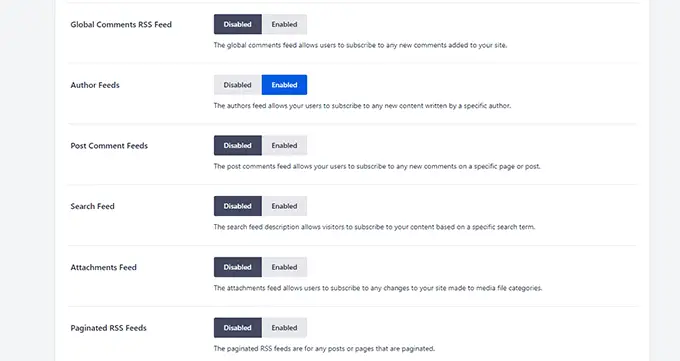
Daha fazla bilgi için, WordPress'te SEO tarama bütçesi sorunlarını kolayca nasıl çözeceğimize ilişkin makalemize bakın.
19. Kolay Kurulum 301 Yönlendirmeleri
301 yönlendirmesi, sitenizdeki bir gönderi veya sayfanın taşındığı ve bunun yerine kullanıcıyı yeni konuma yönlendirmek istediğiniz zamandır.
Hepsi Bir Arada SEO, 301 yönlendirmeleri dahil her türlü yönlendirmeyi oluşturmanıza ve yönetmenize olanak tanıyan güçlü bir Yönlendirme Yöneticisi aracıyla birlikte gelir.
Yeni bir yönlendirme eklemek için Hepsi Bir Arada SEO »Yönlendirmeler sayfasına gitmeniz yeterlidir.
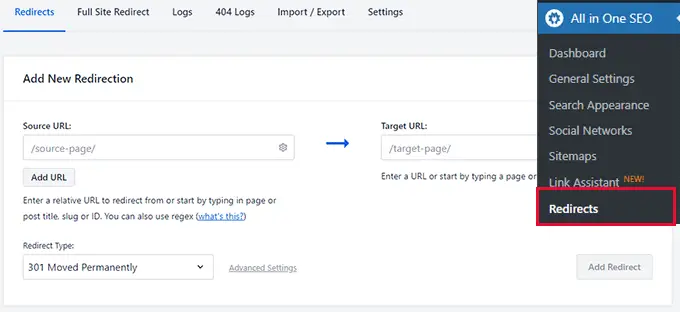
Kaynak alanına eski URL'yi ve hedef alanına yeni URL'yi girin. Bundan sonra, Yönlendirme türü seçeneği altında 301 Kalıcı Olarak Taşındı'yı seçin.
Ayarlarınızı kaydetmek için Yönlendirme Ekle düğmesine tıklayın.
En iyi yanı, Hepsi Bir Arada SEO, kurduğunuz tüm yönlendirmeleri gösterecek ve istediğiniz zaman bir yönlendirmeyi düzenleyebilir veya devre dışı bırakabilirsiniz.
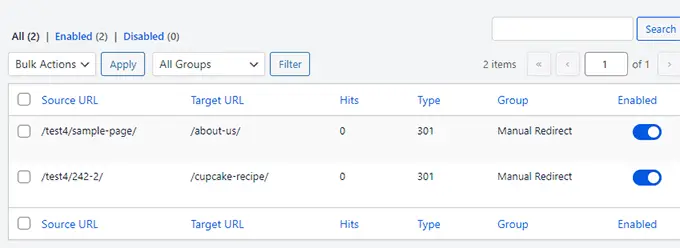
Daha fazla bilgi için, WordPress'te 301 yönlendirmelerinin nasıl oluşturulacağına ilişkin eğitimimize bakın.
20. 404 Hatalarını Tespit Edin ve Düzeltin
Bir kullanıcı web sitenizde artık orada olmayan bir sayfayı ziyaret ettiğinde 404 hatası oluşur. Silinmiş, kullanıcı yanlış bir URL girmiş veya yanlış bir bağlantıyı izlemiş olabilir.
Bu hatalar, kötü bir kullanıcı deneyimi yaratır ve SEO sıralamalarını olumsuz etkileyebilir.
Çoğu zaman, bir kullanıcı onları rapor edene kadar web sitesi sahipleri tarafından fark edilmezler.
All in One SEO, web sitenizde 404 hatanın günlüğünü tutarak bu sorunu çözer.
Hepsi Bir Arada SEO »Yönlendirmeler sayfasına gidin ve bunları görüntülemek için 404 günlük sayfasına geçin.
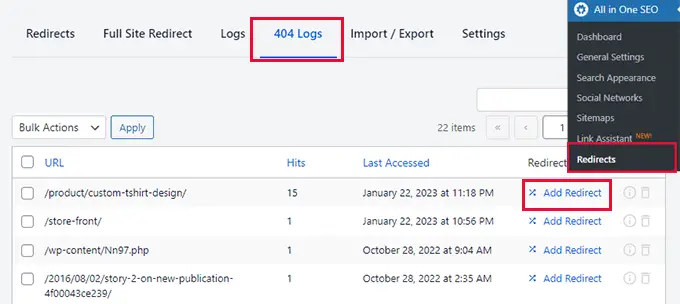
Artık bu bağlantılardan bazıları, birkaç isabetle yanlış yazılmış URL'ler olabilir, bunları güvenle yok sayabilirsiniz. Diğerleri, URL'lerini silmiş veya değiştirmiş olabileceğiniz gönderilere bağlantılar olabilir.
Bu durumda, Yönlendirme Ekle düğmesini tıklamanız ve bu URL'yi yeni konuma veya başka bir ilgili sayfaya yönlendirmeniz yeterlidir.
Daha fazla ayrıntı için, WordPress'te 404 hatalarını kolayca düzeltme hakkındaki makalemize bakın.
21. Siteyi Farklı Etki Alanlarına Taşırken Kolay Tam Site Yönlendirmeleri
WordPress web sitenizi yeni bir alan adına mı taşıyorsunuz ve SEO sonuçları konusunda endişeli misiniz?
Hepsi Bir Arada SEO'nun yönlendirme yöneticisi, süper kolay Tam Site Yönlendirmeleri ile birlikte gelir.
Temel olarak, yeni alan adınızın URL'sini yapıştırabilirsiniz ve bu, eski alanınıza gelen tüm kullanıcıları yeni alan adınızdaki tam sayfalara yönlendirecektir.
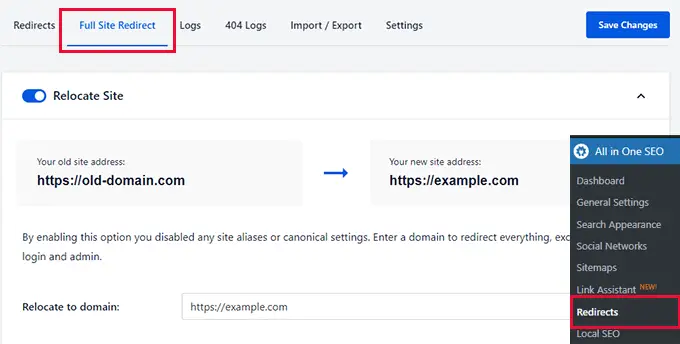
Bu, yeni alan adınızın arama motorlarında hızlı bir şekilde sıralanmasına yardımcı olur ve ayrıca yeni bir alan adına geçmenin olumsuz SEO sonuçlarını azaltır.
Bu konu hakkında daha fazla bilgi için WordPress'i yeni bir alan adına taşıma kılavuzumuza göz atın.
22. PHP Yerine Sunucu Kullanarak Daha Hızlı Yönlendirmeler
WordPress, PHP ile yazılmış yerleşik bir yönlendirme sistemi ile birlikte gelir. All in One SEO da dahil olmak üzere birçok yönlendirme eklentisi bundan yararlanır.
WordPress birçok farklı sunucu türünde kullanılır ve yönlendirmeleri etkileyebilecek farklı yapılandırmalara sahip olabilirler. PHP kullanmak, sunucu ayarlarına bağımlılığı ortadan kaldırır ve yönlendirmelerin çalışmasını sağlar.
Ancak, bu PHP yönlendirmeleri biraz daha yavaştır. Bu küçük bir tavizdir ve çoğu kullanıcı için farkedilemez bile.
Yine de bazı kullanıcılar, gelişmiş performans ve hız için yeniden yönlendirmeler ayarlamak üzere sunucuyu kullanmak isteyebilir.
Hepsi Bir Arada SEO, bu kullanıcılara PHP yerine web sunucusunu kullanarak daha hızlı yönlendirmeler kullanma seçeneği sunar.
Not: Yalnızca .htaccess dosyanızı değil, aynı zamanda Apache veya NGINX için sunucu yapılandırma dosyalarınızı da düzenlemeniz gerekeceğinden, bu yalnızca ileri düzey kullanıcılar için bir yöntemdir.
Bu yöntemi kullanmak için sunucunuzun yapılandırma dosyalarına erişmeniz gerekir. Ayrıca, bu dosyalarda güvenli bir şekilde nasıl değişiklik yapacağınızı da bilmeniz gerekir.
Ayarlamak için All in One SEO »Redirects sayfasına gidip Ayarlar sekmesine geçebilirsiniz. Buradan, Yönlendirme Yöntemi altındaki Web Sunucusu seçeneğine tıklayabilirsiniz.
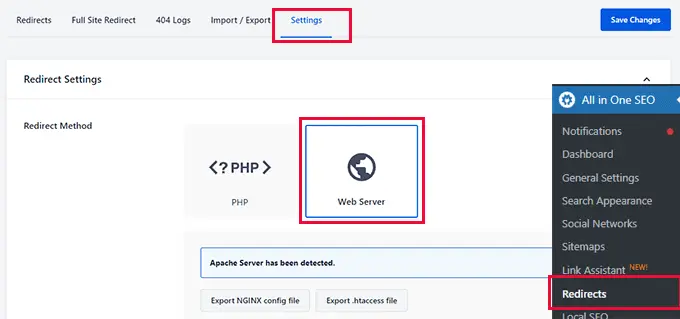
Eklenti daha sonra web sunucunuzu algılayacak ve size web sunucunuz için yönlendirme kuralları dosyalarını dışa aktarma seçeneğini gösterecek ve bunları daha sonra manuel olarak .htaccess dosyanıza veya Nginx yapılandırma dosyanıza yerleştirebileceksiniz.
Ardından, ayarlarınızı kaydetmek için değişikliği kaydet düğmesine tıklayın.
Bundan sonra eklenti, sunucunuzun yapılandırma dosyasına eklemeniz gereken bir kod satırı görüntüler.
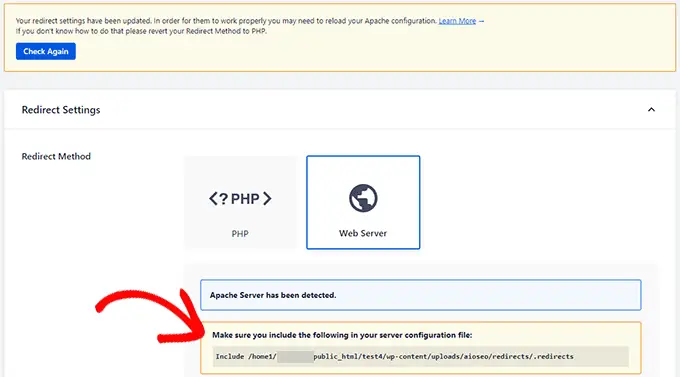
Web sunucunuz olarak Apache kullanıyorsanız, satırın Apache sanal konaklar dosyasına dahil edilmesi gerekir. Daha sonra Apache'yi yeniden başlatmanız gerekecek.
Web sunucunuz olarak NGINX kullanıyorsanız, satırın nginx.conf dosyanıza dahil edilmesi gerekir. Daha sonra NGINX'i yeniden başlatmanız gerekecek.
Sunucu yönlendirmelerini kullanmanın, AIOSEO'nun gerçekleşen tüm yönlendirmelerin günlüklerini tutmasını engelleyeceğini de unutmayın.
23. Yönlendirmeleri Kolayca İçe / Dışa Aktarın
Daha önce başka bir yönlendirme eklentisi kullanarak kurduğunuz yönlendirmeleri içe aktarmak ister misiniz? Veya All in One SEO yönlendirmelerinizi başka bir yerde kullanmak üzere dışa aktarmak mı istiyorsunuz?
Hepsi Bir Arada SEO'nun yönlendirme yöneticisi, diğer popüler yönlendirmelerden ve SEO eklentilerinden gelen yönlendirmeleri sihirli bir şekilde içe aktarabilir.
Hepsi Bir Arada SEO »Yönlendirmeler sayfasına gidin ve ardından İçe/Dışa Aktar sekmesine geçin.
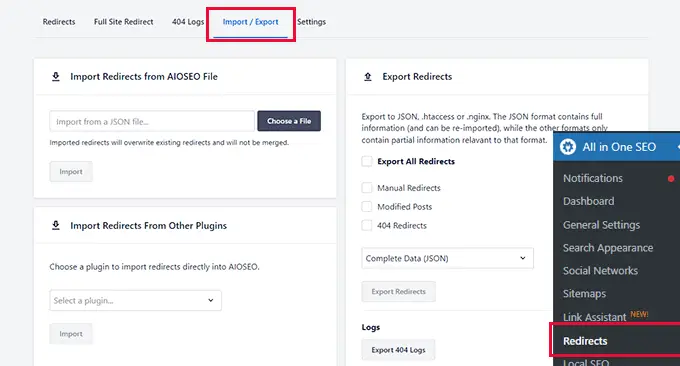
Buradan, diğer eklentilerden yönlendirmeleri içe aktarabilirsiniz. Hepsi Bir Arada SEO, aşağıdaki eklentilerden yönlendirmeleri otomatik olarak içe aktarabilir:
- Yönlendirme
- Yoast SEO Premium
- Basit 301 Yönlendirmeleri
- Güvenli Yönlendirme Yöneticisi
- 301 Yönlendirme Pro
- 30 Yönlendirme
- Sayfa Bağlantıları
- SEOPress Pro
Ayrıca All in One SEO'dan yönlendirmeleri de içe aktarabilir.
Sağ sütunda, Hepsi Bir Arada SEO yönlendirme verilerini dışa aktarma seçeneklerini göreceksiniz. Farklı yönlendirme türlerini dışa aktarmayı veya tümünü dışa aktarmayı seçebilirsiniz.
Son olarak eklenti, 404 hata günlüklerinizi CSV biçiminde dışa aktarmanıza da olanak tanır. Google E-Tablolar gibi bir e-tablo yazılımındaki verileri analiz etmek istiyorsanız bu kullanışlıdır.
24. Gelişmiş Ama En Kolay Breadcrumb Navigasyonu
Breadcrumb gezinme, kullanıcılara bir web sitesinin gezinme düzeninde nerede olduklarıyla ilgili bağlantılar sağlayan bir gezinme yardımcısıdır.
Onlara, mevcut sayfalarına veya gönderilerine gelmeden önce ziyaret etmiş olabilecekleri web sitesinin önceki bölümlerine nasıl geri döneceklerini gösteren bir yol gibidir.
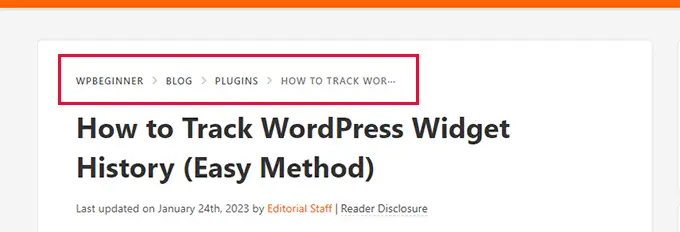
Bu, kullanıcılara bağlam sağlar, web sitenizin daha fazla bölümünü keşfetmelerine yardımcı olur ve kullanıcı deneyimini geliştirir.
Arama motorları da bu bilgiyi URL'nin yanındaki sonuç snippet'inde kullanır.
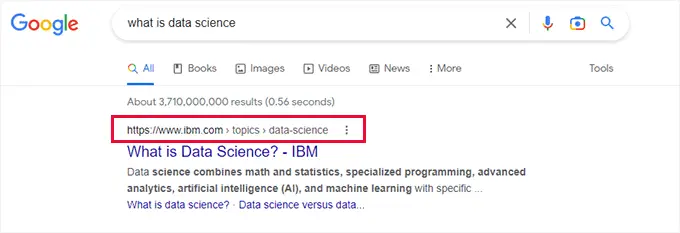
Hepsi Bir Arada SEO, piyasadaki herhangi bir WordPress eklentisinin en kolay ve en özelleştirilebilir kırıntı gezinme ayarlarıyla birlikte gelir.
İlk olarak, sizin hiçbir şey yapmanıza gerek kalmadan içerik haritalarını görüntülemek için arama motorlarının gerektirdiği işaretlemeyi otomatik olarak ekler.
Ayrıca, kırıntıları özelleştirmek ve bunları web sitenizde görüntülemek için eksiksiz bir araç seti sunar.
Hepsi Bir Arada SEO »Genel Ayarlar sayfasına gidin ve Breadcrumbs sekmesine geçin.
Buradan, içerik haritalarını web sitenizde kolayca görüntülemenin farklı yollarını göreceksiniz.
Ayrıca, kırıntıları görüntülemek için bu yöntemleri nasıl kullanacağınızı gösteren bir bağlantı göreceksiniz.
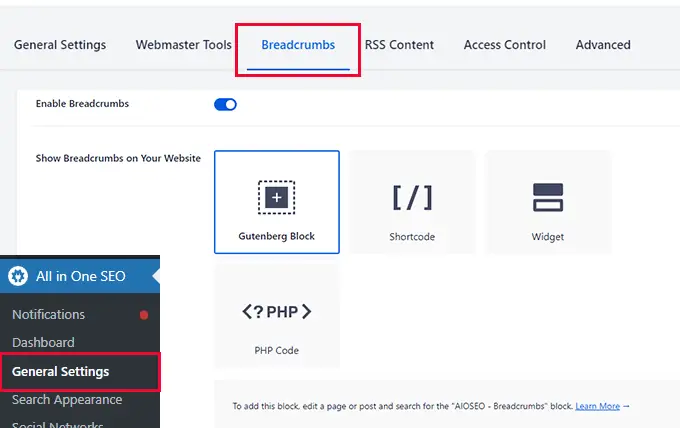
Biraz aşağı kaydırın ve ekmek kırıntıları gezinme bağlantılarınız için özelleştirme seçeneklerini bulacaksınız.
Örneğin, hangi ayırıcıyı kullanmak istediğinizi seçebilir, bir ana sayfa bağlantısı ekleyebilir, önek ayarlayabilir ve daha fazlasını yapabilirsiniz.
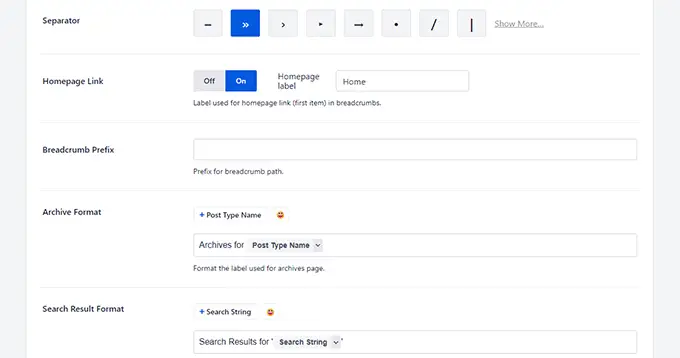
Breadcrumbs şablonunu düzenlemek ister misiniz?
Breadcrumbs şablonu bölümüne ilerleyin. Orada içerik türleri, taksonomiler ve arşiv bölümleri için sekmeler göreceksiniz.
Örneğin, İçerik Türleri altında gönderiler, sayfalar, ürünler ve ekler için şablonları değiştirebilirsiniz.
Şablonu düzenlemek için, ayarları ortaya çıkarmak üzere 'Varsayılan bir şablon kullan' seçeneğinin yanındaki düğmeyi değiştirin.
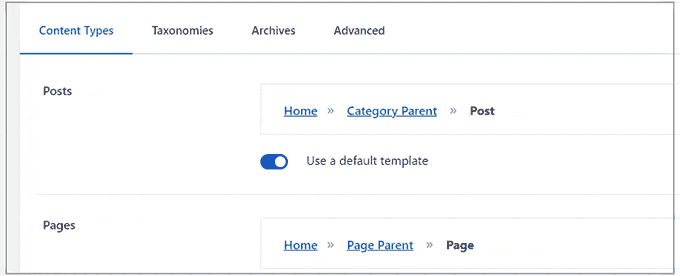
Ardından, ana sayfayı veya taksonomi bağlantılarını göstermek veya gizlemek için geçişleri değiştirerek varsayılan içerik haritası şablonunu düzenleyebilirsiniz.
Gerekirse akıllı etiketleri ve hatta bazı HTML'leri de kullanabilirsiniz. Akıllı etiketleri, aynı statik bilgileri koyacağınız herhangi bir yere HTML kodunun içine eklemeniz yeterlidir.
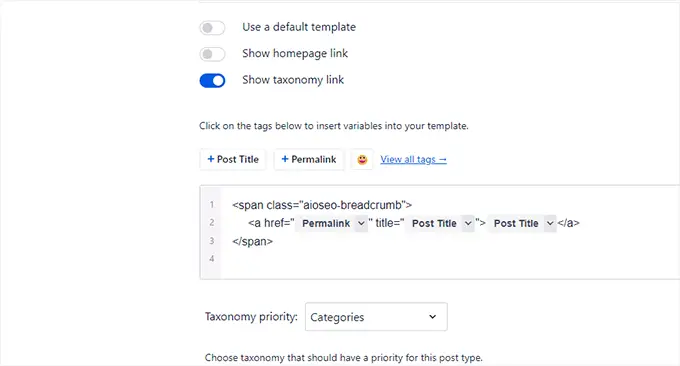
Daha fazla ayrıntı için, WordPress'te kırıntı navigasyonunun nasıl ekleneceğine ilişkin kılavuzumuza bakın.
25. Headless WordPress için REST API'yi Açın
Başsız bir WordPress web sitesi mi kuruyorsunuz ve SEO'dan ödün vermek istemiyor musunuz?
Hepsi Bir Arada SEO, kafasız WordPress geliştirmesi için REST API'yi açmanıza olanak tanır.
Hepsi Bir Arada SEO »Özellik Yöneticisi sayfasına gidin ve REST API özelliğini etkinleştirin.
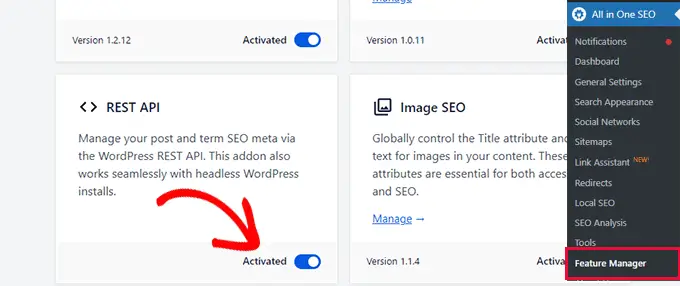
Bu, Hepsi Bir Arada SEO meta verilerini kullanmanıza ve web sitenizin ön ucuna çıkarmanıza olanak tanır.
REST API ile SEO verilerinin nasıl alınacağı ve kaynak kodunuzda nasıl çıkarılacağı hakkında All in One SEO web sitesindeki notlara bakın.
26. Hangi Kullanıcıların SEO Özelliklerine ve Ayarlarına Erişebileceğini Kontrol Edin
Web sitenizde çalışması için bir SEO uzmanı kiralamak ister misiniz? Hepsi Bir Arada SEO, web sitenizin hangi bölümlerine erişebileceklerini kontrol edebilmeniz için size güçlü erişim kontrolü özellikleri sunar.
Hepsi Bir Arada SEO »Genel Ayarlar sayfasına gidin ve Erişim Kontrolü sekmesine geçin.
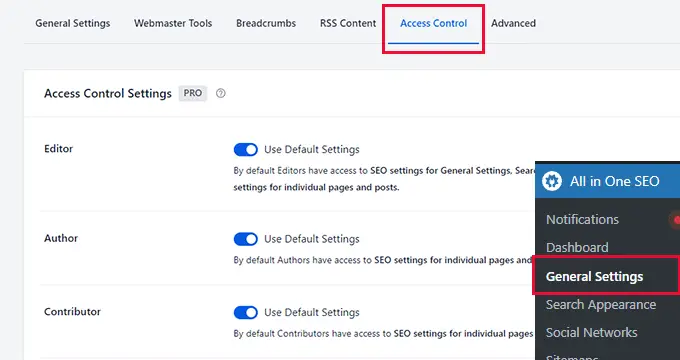
İlk olarak, Düzenleyici, Yazar ve Katkıda Bulunan gibi varsayılan WordPress kullanıcı rolleri için erişim kontrolü seçeneklerini göreceksiniz.
Varsayılan olarak, WordPress'te düzenlemelerine izin verilen içerik için SEO ayarlarına erişebilirler. Daha fazla bilgi edinmek için WordPress kullanıcı rolleri ve izinleri kılavuzumuza bakın.
Editörler ayrıca Genel Ayarlar, Arama Görünümü, Sosyal Ağlar ve Yönlendirmeler için SEO ayarlarına erişme iznine sahiptir.
Bir kullanıcı rolünün yanındaki Varsayılan Kullanıcı Ayarları anahtarını değiştirerek her bir kullanıcı rolü için seçenekleri değiştirebilirsiniz.
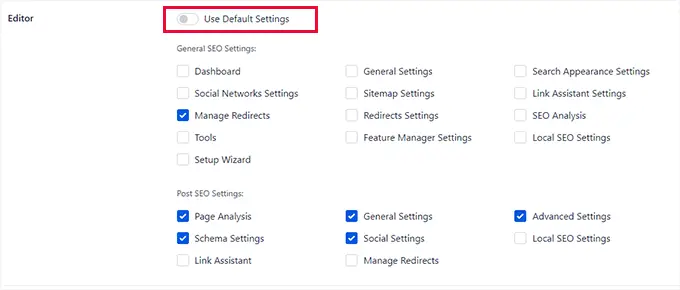
Hepsi Bir Arada SEO, kullanabileceğiniz iki yeni özel kullanıcı rolü de ekler.
- SEO Yöneticisi – Varsayılan olarak, Genel Ayarlar, Site Haritaları, Bağlantı Asistanı, Yönlendirmeler, Yerel SEO ve tek tek sayfalar ve gönderiler için SEO ayarlarına erişebilirler.
- SEO Düzenleyici – Varsayılan olarak, tek tek sayfalar ve gönderiler için SEO ayarlarına erişebilirler.
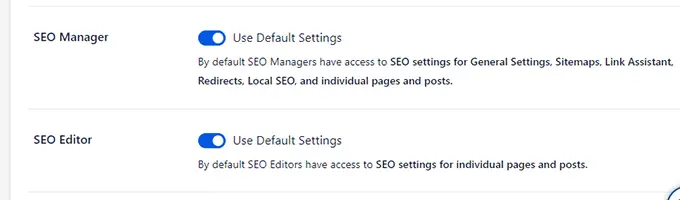
Varsayılan Ayarları Kullan düğmesini değiştirerek erişimlerini de değiştirebilirsiniz.
Bir kullanıcıya web sitenizde bir SEO rolü atamak için, onu WordPress'te yeni bir kullanıcı olarak eklemeniz ve kullanıcı rolünü SEO yöneticisi veya SEO Düzenleyici olarak ayarlamanız gerekir.
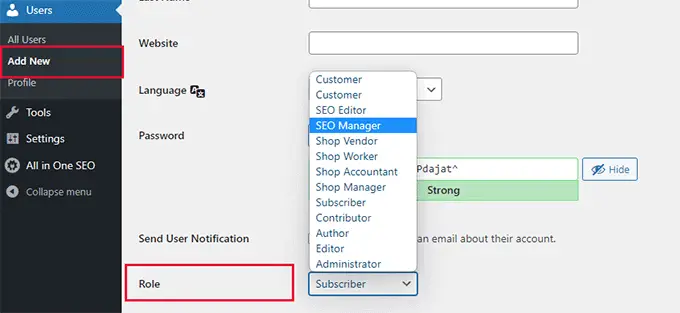
Hepsi Bir Arada SEO, işlerini yapmaları ve sitenizin sıralamasını yükseltmeleri için doğru izinleri hemen uygulayacaktır.
27. Kusursuz E-Ticaret Entegrasyonu
Hepsi Bir Arada SEO, en kolay WooCommerce SEO özelliklerini sağlar. Daha sonra arama motorları tarafından kullanılan bir SEO başlığı, açıklaması ve ürün resmi eklemenizi sağlar.
Arama motorlarına ürünleriniz için zengin sonuçlarda görüntülenecek daha fazla bilgi sağlayan şema işaretlemesini otomatik olarak uygular.
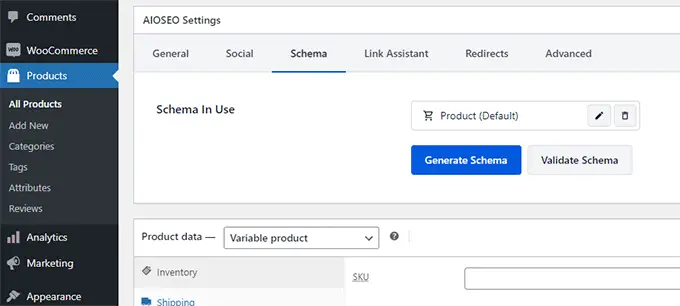
Ayrıca, ürün site haritalarını, kırıntıları, resim SEO'yu ve yerel SEO özelliklerini içerir. Bu, Hepsi Bir Arada SEO'yu e-Ticaret mağazaları için en kapsamlı araç seti yapar.
Daha fazla bilgi için, yeni başlayanlar için nihai WooCommerce SEO kılavuzumuza bakın.
28. Güçlü Görsel SEO Özellikleri
Google görsel arama, birçok web sitesi için önemli bir trafik kaynağı olabilir.
Ancak, birçok kullanıcı resim yüklerken resim alt ve başlık etiketleri eklemeyi unutur. Birden çok yazarınız varsa, birinin bu etiketleri kaçırıp kaçırmadığını fark etmek zorlaşır.
Hepsi Bir Arada SEO, bu etiketleri otomatik olarak oluşturarak bunu düzeltmenize olanak tanıyan kapsamlı bir görsel SEO eklentisi ile birlikte gelir. Yazılımı hafif tutmak için varsayılan olarak etkin değildir.
Hepsi Bir Arada SEO » Özellik Yöneticisi sayfasını ziyaret ederek etkinleştirmeniz gerekir.
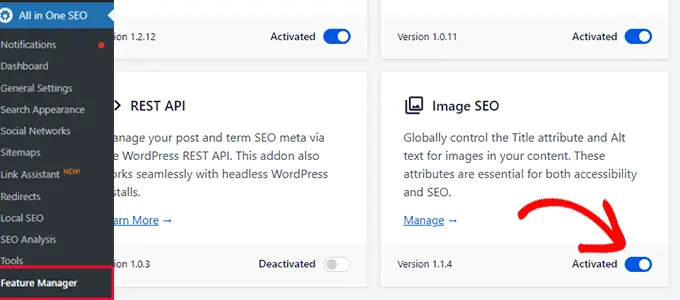
Bundan sonra All in One SEO » Search Appearance sayfasını ziyaret etmeniz ve Image SEO sekmesine geçmeniz gerekiyor.
Buradaki ilk seçenek, ek URL'lerini yeniden yönlendirmektir.
Hepsi Bir Arada SEO, ek URL'lerini otomatik olarak eke yönlendirir çünkü ek sayfasının kendisi yalnızca bir resim içerir ve herhangi bir SEO avantajı yoktur.
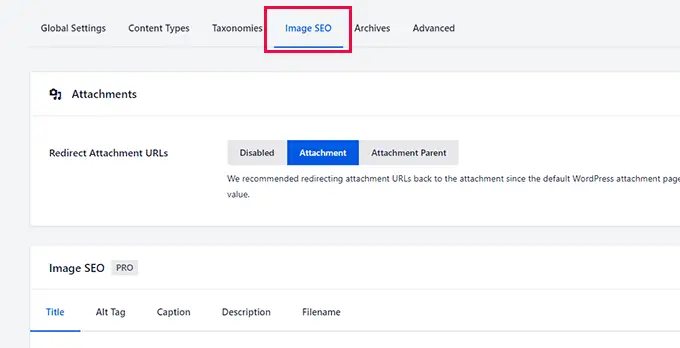
Bunun altında, Görsel SEO ayarlarını yapmak için seçenekler bulacaksınız. Buradaki en önemli iki seçenek, Title ve Alt etiketleridir.
Başlık sekmesi altında, akıllı etiketleri kullanarak varsayılan bir başlık şeması seçebilirsiniz. AIOSEO, resim dosyanızın adını başlık olarak kullanacaktır.
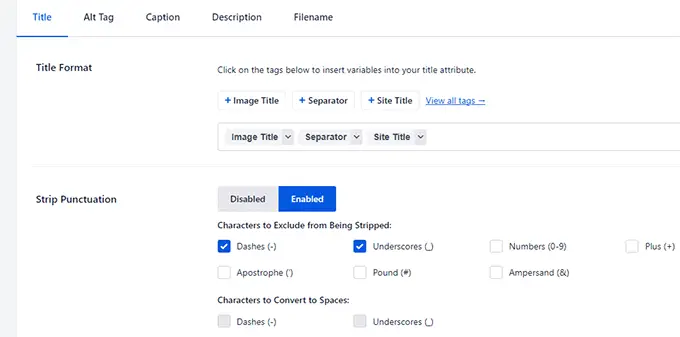
Kısa çizgiler veya alt çizgiler gibi noktalama işaretlerini kaldırmayı seçebilirsiniz. Bu , 'aile pikniğimiz' olan resim başlığınızı 'aile pikniğimiz' olarak değiştirmenize olanak tanır.
Bunun altında, etiketlerin kasasını da seçebilirsiniz. Örneğin, tüm küçük harfleri, başlık durumunu veya cümle durumunu kullanabilirsiniz.
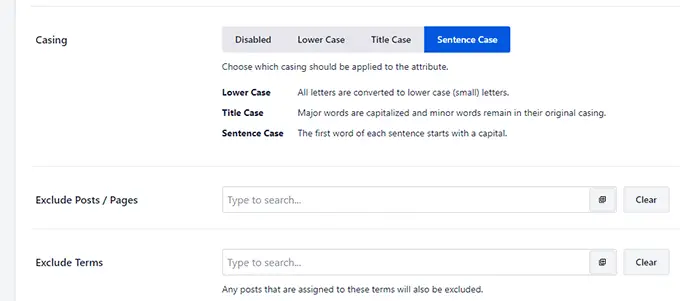
İsteğe bağlı olarak, eklentinin resim başlıklarından otomatik olarak oluşturmasını istemediğiniz gönderileri, sayfaları veya terimleri hariç tutabilirsiniz.
Ardından, Alt etiketi sekmesine geçmeniz ve işlemi tekrarlamanız gerekir.
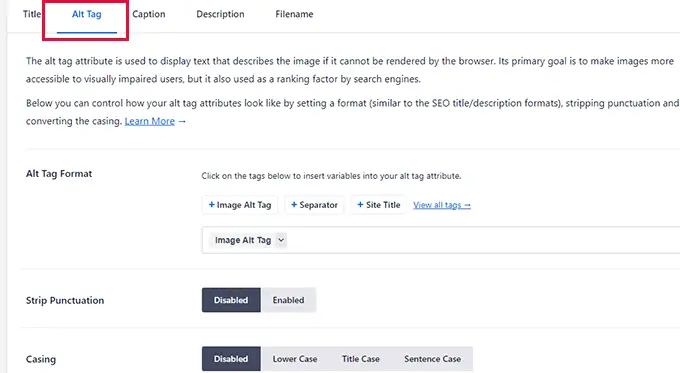
Benzer şekilde, altyazılar ve açıklamalar oluşturabilir ve yükleme sırasında benzer şekilde dosya adlarını değiştirebilirsiniz.
Daha fazla ayrıntı için, yeni başlayanlar için Görsel SEO hakkındaki eksiksiz eğitimimize bakın.
29. Robots.txt ve .htaccess Dosyalarını WordPress Yöneticisinden Güvenle Düzenleyin
Bazen robots.txt veya .htaccess dosyanızı düzenlemenizi isteyen öğreticilerle karşılaşabilirsiniz.
Bu dosyaları düzenlemek yeni başlayanlar için zor olabilir. Bir hatanın web sitenizi bozabileceğinden veya SEO'sunu etkileyebileceğinden bahsetmiyorum bile.
Bunu yeni başlayanlar için daha kolay ve daha güvenli hale getirmek için All in SEO, robots.txt ve .htaccess dosyalarınızı FTP kullanmadan düzenleyebileceğiniz yerleşik bir dosya düzenleyici ile birlikte gelir.
Bunu , Hepsi Bir Arada SEO »Araçlar sayfasını ziyaret ederek yapabilirsiniz. robots.txt dosyası için, mevcut robots dosyanızı görüntülemek üzere butona tıklayabilirsiniz.
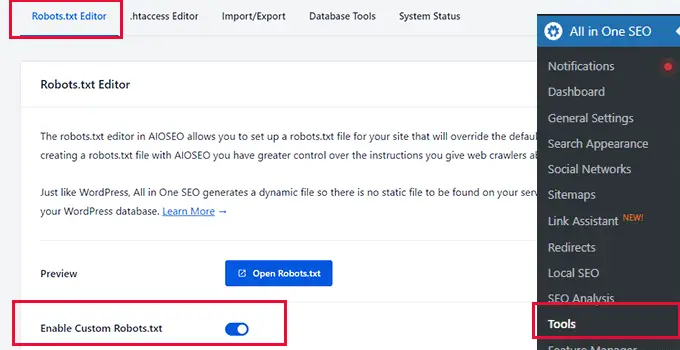
Ayrıca özel bir robots.txt dosyasını etkinleştirebilir ve tamamen yeni bir tane oluşturabilirsiniz.
Bunun altında, herhangi bir kullanıcı aracısına izin verebilir veya reddedebilirsiniz ve bunlar robots.txt dosyasına eklenir.
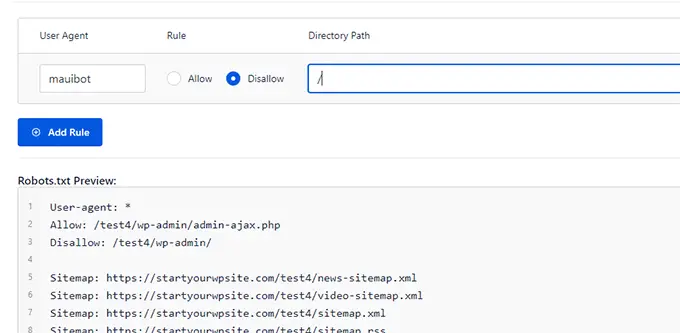
.htaccess Düzenleyici sekmesi, geçerli .htaccess dosyanızın içeriğini görüntüler.
Orada basitçe düzenleyebilirsiniz.
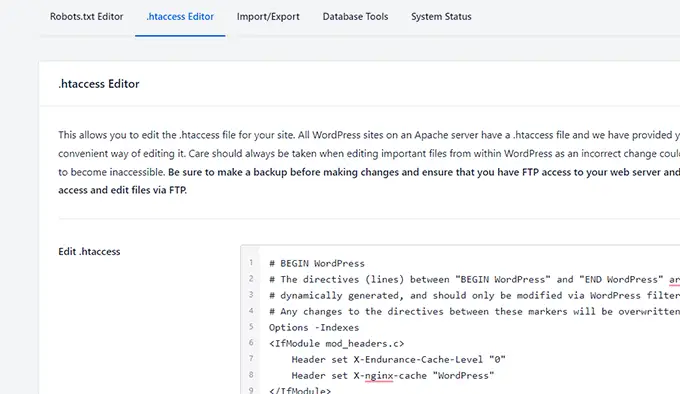
Not : Bu dosyaları düzenlerken çok dikkatli olmanız gerekir. Küçük bir hata web sitenizi bozabilir veya SEO'suna zarar verebilir.
30. Siteniz İçin Hızlı Bir SEO Denetimi Gerçekleştirin
Birçok işletme SEO uzmanlarını işe alır ve web siteleri için SEO denetimleri yapmaları için onlara ödeme yapar.
Hepsi Bir Arada SEO, web siteniz için hızlı bir SEO denetimi yapmanıza izin vererek paradan tasarruf etmenize yardımcı olur. Bu, önemli SEO sorunlarını kendi başınıza çözerek paradan tasarruf etmenizi sağlar.
Hepsi Bir Arada SEO »SEO Analizi sayfasına gidin ve eklenti size web sitenizin SEO puanını gösterecektir.
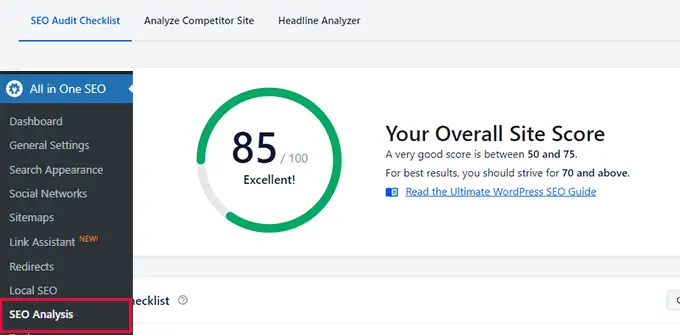
Bunun altında, size SEO önerilerinin bir kontrol listesini gösterecektir.
Buradan, bulduğu sorunları görebilirsiniz. Onlara tıklamak, bunların nasıl düzeltileceğine dair bir açıklama görüntüler.
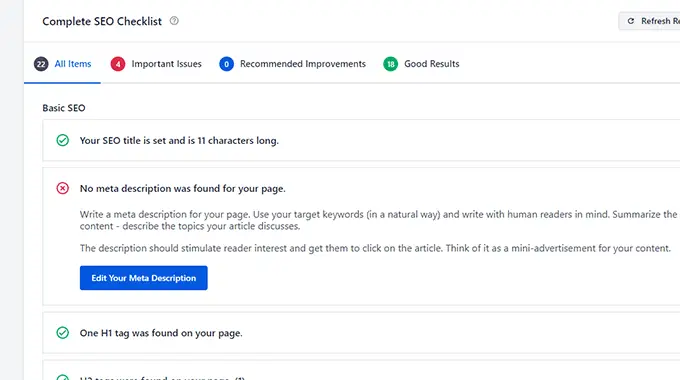
Yukarıdaki resimde de görebileceğiniz gibi, AIOSEO'da genellikle doğrudan denetim ekranında kullanmanız ve sorunları hemen çözmeniz için bir düğme bulunur.
31. Yerleşik Rakip Analizi ile Rekabeti Karşılaştırın
Rakiplerinizin SEO açısından ne durumda olduğunu görmek ister misiniz?
Hepsi Bir Arada SEO, rakibinizin web sitelerinde de hızlı bir SEO denetimi gerçekleştirebilir.
Hepsi Bir Arada SEO » SEO Analizi sayfasına gidip Rakip Siteyi Analiz Et sekmesine geçebilirsiniz.
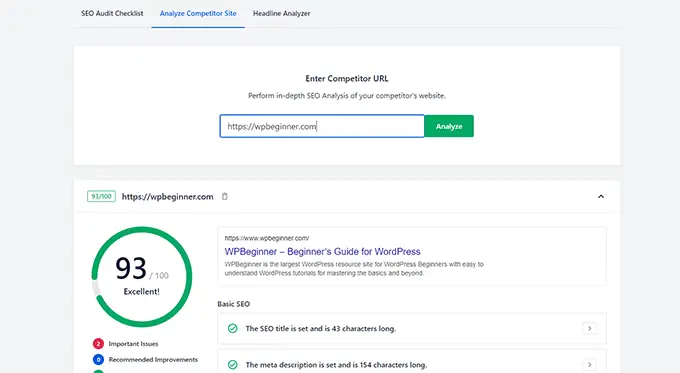
Daha fazla bilgi edinmek için WordPress'te bir SEO rakip analizinin nasıl yapılacağına ilişkin kılavuzumuza bakın.
32. Arama Motorlarından Hariç Tutmak İstediğiniz İçeriğe Kolayca İndeks Eklemeyin
Bazı yayınları veya sayfaları arama motorundan hariç tutmak mı istiyorsunuz?
Hepsi Bir Arada SEO, web sitenizdeki herhangi bir içeriği bir tıklamayla İndekslememeyi çok kolaylaştırır.
Kaldırmak veya arama motorlarından hariç tutmak istediğiniz gönderiyi, sayfayı, ürünü, özel gönderi türünü veya taksonomiyi düzenleyin ve AIOSEO ayarları bölümüne gidin.
Buradan, Gelişmiş sekmesine geçmeniz ve Varsayılan Ayarları Kullan seçeneğinin yanındaki anahtarı değiştirmeniz gerekir. Bu, bir dizi seçeneği ortaya çıkaracaktır.
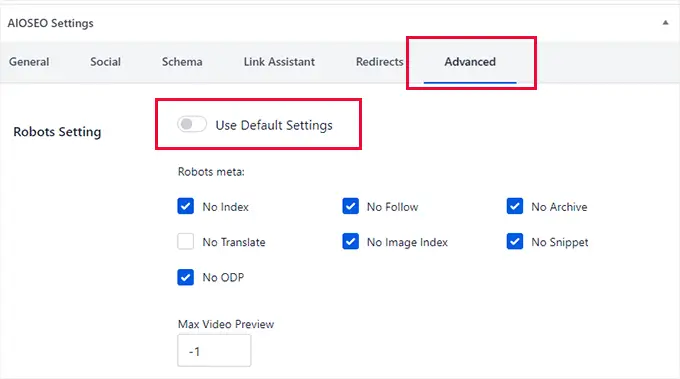
Arama motorlarının bu öğeyi arama sonuçlarına dahil etmediğinden emin olmak için Dizin Yok ve Takip Yok'u işaretleyebilirsiniz.
Ek olarak, bu sayfanın herhangi bir arşivini, çevirisini, resim dizini, snippet'i veya ODP'siz (açık dizin projesi) engelleyebilirsiniz. Gömülü video önizlemesinin görüntülenmediğinden emin olmak için Maks video önizlemesini -1 olarak da ayarlayabilirsiniz.
33. SEO Verilerini Diğer SEO Eklentilerinden Kolayca Aktarın
Eski WordPress SEO eklentinizden WordPress için Hepsi Bir Arada SEO'ya geçmek ister misiniz?
İyi haber şu ki, All in One SEO, eski eklentinizden SEO verilerini alan ve All in One SEO'ya aktaran yerleşik bir SEO veri içe aktarma aracıyla birlikte gelir.
All in One SEO eklentisini kurup etkinleştirdiğinizde, kurulum sihirbazını başlatır. Bu sırada eski SEO eklentinizi algılar ve size o eklentiden SEO verilerini içe aktarma seçeneği sunar.
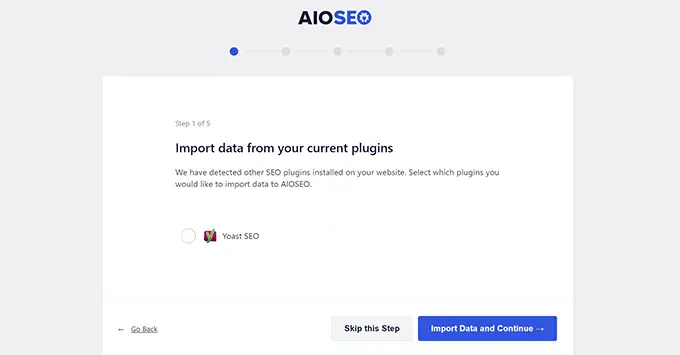
Kurulum sihirbazını çalıştırdığınızda eski SEO eklentinizi otomatik olarak algılar ve SEO verilerinizi içe aktarmayı teklif eder.
Ayrıca Hepsi Bir Arada SEO »Araçlar sayfasını ziyaret edip 'İçe/Dışa Aktar' sekmesine geçerek SEO verilerini manuel olarak içe aktarabilirsiniz.
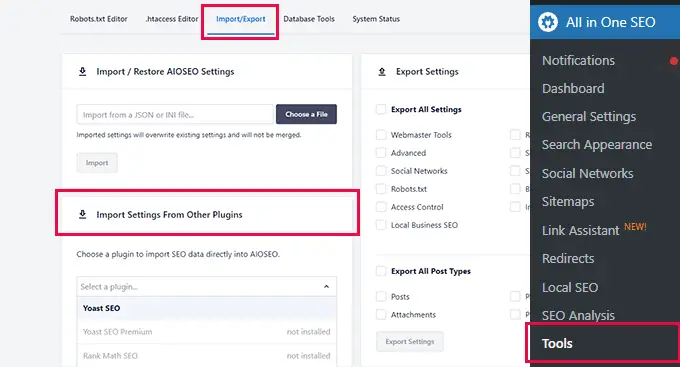
'Diğer Eklentilerden Ayarları İçe Aktar' bölümünü bulun ve açılır listeden eski SEO eklentinizi seçin ve ardından içe aktarmak istediğiniz öğeleri seçin.
Bundan sonra, verileri almak için 'İçe Aktar' düğmesini tıklamanız yeterlidir.
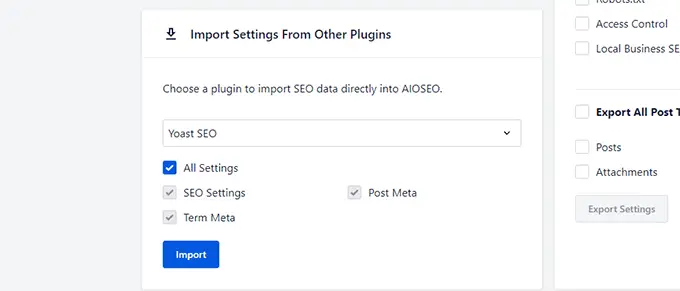
All in One SEO, aşağıdaki SEO verilerini getirebilir.
- Eklentinizin SEO ayarları
- SEO başlığı ve açıklaması gibi meta yayınlayın
- Kategorileriniz ve etiketleriniz için SEO başlığı ve açıklamaları gibi terim metaları.
Bonus: WordPress için Hepsi Bir Arada SEO'ya Başlarken
WordPress için Hepsi Bir Arada SEO'ya başlamanın çok kolay olduğunu biliyor muydunuz?
Tek yapmanız gereken WordPress için All in One SEO eklentisini kurmak ve etkinleştirmek. Daha fazla ayrıntı için, bir WordPress eklentisinin nasıl kurulacağına ilişkin eğitimimize bakın.
Not : WordPress için Hepsi Bir Arada SEO birinci sınıf bir eklentidir ancak aynı zamanda All in One SEO Lite adlı inanılmaz derecede güçlü ücretsiz bir sürümü vardır.
Aktivasyon üzerine, eklenti adım adım bir kurulum sihirbazı başlatacaktır. Kurulum sihirbazını tamamlamak için birkaç soruyu yanıtlamanız yeterlidir.
Bundan sonra, gitmeye hazırsınız!
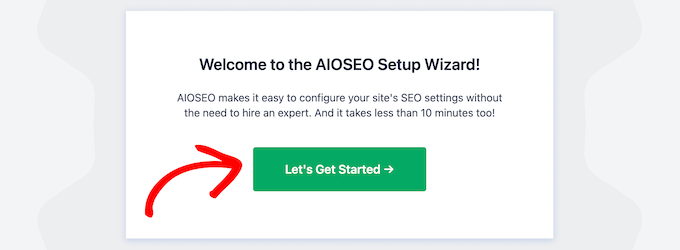
Daha fazla yardıma mı ihtiyacınız var? WordPress için All in One SEO'yu nasıl düzgün bir şekilde kuracağınız ve ayarlayacağınızla ilgili eğiticimize bakın.
Umarız bu makale, All in One SEO hakkında muhtemelen bilmediğiniz benzersiz şeyleri keşfetmenize yardımcı olmuştur. Ayrıca yeni başlayanlar için eksiksiz WordPress SEO el kitabımızı görmek veya tüm web siteleri için temel WordPress eklentileri seçimimize göz atmak isteyebilirsiniz.
Bu makaleyi beğendiyseniz, lütfen WordPress video eğitimleri için YouTube Kanalımıza abone olun. Bizi Twitter ve Facebook'ta da bulabilirsiniz.
